Параметры HDR в Windows
С помощью HDR в Windows 11 можно добиться наилучших результатов при использовании режима HDR на телевизоре или мониторе компьютера. При подключении телевизора или дисплея с поддержкой HDR10 к компьютеру с Windows, который поддерживает режимы HDR и WCG, можно получить более яркое, насыщенное и детализированное изображение по сравнению с дисплеем в стандартном динамическом диапазоне (SDR).
В Microsoft Store появляется все больше HDR-приложений и игр. Чтобы найти игры с поддержкой HDR, посетите веб-магазин Microsoft Store. Для просмотра фильмов и видео в режиме HDR в Интернете вам может понадобиться изменить некоторые параметры. Чтобы вы могли играть в HDR-игры и пользоваться HDR-приложениями, ваши компьютер и дисплей должны соответствовать определенным аппаратным требованиям. Подробные сведения см. в разделе Требования к дисплею для режима HDR в Windows.
Если компьютер и дисплей поддерживают режим HDR, включите его, чтобы начать работу.
-
Нажмите кнопку Пуск и введите параметры. Выберите Параметры > Система > Дисплей.
-
Если к вашему компьютеру подключено несколько экранов, выберите экран с поддержкой HDR в верхней части страницы.
-
Включите Потоковое видео в режиме HDR.
Параметры электропитания мониторов с поддержкой HDR
Воспроизведение содержимого в формате HDR при работе ноутбука от батареи может уменьшить время ее работы.
Если режим HDR включен, когда ноутбук подключен к электросети, и затем вы отсоединяете ноутбук от электросети, режим HDR будет отключен для экономии заряда батареи. Если вы снова подключите ноутбук к электросети, режим HDR включается автоматически.
Примечание: Экран может временно стать черным при включении и отключении HDR или после подключения или отключения ноутбука от электросети.
Воспроизведение содержимого в режиме HDR при питании от батареи
Нажмите кнопку Пуск и введите параметры.
 Выберите Параметры > Система > Дисплей.
Выберите Параметры > Система > Дисплей.-
Выберите дисплей с поддержкой HDR в верхней части экрана.
-
Выберите Потоковое видео в режиме HDR.
-
Выберите Параметры батареи и установите флажок Разрешить приложения, видео и игры в режиме HDR, когда устройство работает от батареи или Разрешить потоковую передачу видео в режиме HDR, когда устройство работает от аккумулятора.
Если режим HDR уже был включен, когда ноутбук подключен к электросети, режим HDR останется включенным, если вы отключите компьютер от электросети и он будет работать от батареи.

Устранение распространенных проблем
Многие современные HDR-дисплеи предназначены в основном для просмотра фильмов и видео в режиме HDR. Поэтому иногда нужно выполнить некоторые действия, чтобы добиться максимального результата при использовании дисплея HDR в Windows. Если вы собираетесь приобрести новый дисплей HDR, рекомендуется выбрать дисплей с сертификатом HDR. Эти дисплеи разработаны и протестированы для всесторонней работы в режиме HDR на компьютере, включая HDR-игры и HDR-приложения. Подробные сведения см. в разделе Требования к дисплею для режима HDR в Windows.
Если у вас возникли проблемы с отображением содержимого в формате HDR на компьютере, вы можете попытаться устранить их с помощью приведенных здесь инструкций.
|
Проблема |
Варианты решения |
|---|---|
|
Монитор или телевизор не отображает содержимое в формате HDR |
Убедитесь, что на вашем мониторе или телевизоре включен режим HDR. Экранное меню вашего монитора или телевизора с поддержкой HDR может отличаться в зависимости от производителя и модели. Посетите веб-сайт производителя вашего монитора или телевизора, чтобы ознакомиться с документацией. Проверьте значение параметра Возможности монитора. Там содержатся более подробные сведения о возможностях вашего экрана.
Если значением является HDR не поддерживается, это означает, что экран не соответствует требованиям для HDR10. |
|
На экране настроек HDR в разделе «Возможности дисплея» рядом с параметром Потоковое видео в режиме HDR указано Поддерживается, но переключатель Потоковое видео в режиме HDR невозможно включить или выключить. |
На ноутбуках с поддержкой HDR параметры управления питанием по умолчанию отключают HDR при питании от батареи. Чтобы включить HDR, выполните одно из следующих действий.
Нажмите кнопку Пуск и введите «параметры». Выберите Параметры > Система > Дисплей > Потоковое видео в режиме HDR. Выберите Параметры батареи и установите флажок Разрешить приложения, видео и игры в режиме HDR, когда устройство работает от батареи или Разрешить потоковую передачу видео в режиме HDR, когда устройство работает от аккумулятора. Обратите внимание, что если разрешить HDR при работе от батареи, уровень заряда будет расходоваться быстрее. |
|
К телевизору или ноутбуку подключен монитор с поддержкой HDR. Однако в разделе «Возможности дисплея» экрана настроек HDR рядом с параметром Потоковое видео в режиме HDR указано Не поддерживается, а переключатель Потоковое видео в режиме HDR не отображается. |
При первом подключении внешнего монитора к ноутбуку, Windows по умолчанию дублирует рабочий стол на обоих мониторах. Однако режим HDR в этой конфигурации не поддерживается. Для просмотра содержимого HDR на внешнем мониторе или телевизоре с поддержкой HDR расширьте рабочий стол на оба монитора.
|
|
Все содержимое и приложения в стандартном динамическом диапазоне (SDR) выглядят слишком яркими или слишком темными на дисплее с поддержкой HDR. |
Может потребоваться настроить относительный уровень яркости содержимого в режимах SDR и HDR для вашего дисплея с поддержкой HDR. Это связано с тем, что дисплей по-разному интерпретирует сигнал HDR и SDR, и эти результаты будут отличаться в зависимости от производителя и модели.
Примечания
Для встроенных HDR-дисплеев, например на ноутбуках, поддерживающих HDR, на внешний вид HDR-содержимого влияют и параметр яркости, и параметр Яркость HDR-содержимого.
|
|
Некоторые классические приложения выглядят слишком темными на дисплее с поддержкой HDR. |
Некоторые приложения в SDR выглядят темнее на дисплее с поддержкой HDR по сравнению с другими приложениями в SDR, отображаемыми на том же дисплее. Это может происходить с приложениями, которые не поддерживают параметр Яркость SDR-содержимого или Яркость HDR-содержимого.
|
|
Цвет выводится неправильно (например, цветные полосы вокруг вертикальных штрихов при отображении черного текста на белом фоне) |
Убедитесь, что установлены последние графические драйверы (WDDM). Чтобы получить последние версии драйверов, перейдите в Центр обновления Windows в разделе Параметры или посетите веб-сайт изготовителя компьютера. Уменьшите частоту обновления
— ИЛИ — Уменьшите разрешение
|
|
На ноутбуке со встроенным дисплеем с поддержкой HDR цвета отображаются неправильно. Например, цвета могут выглядеть недостаточно насыщенными или перенасыщенными. |
На ноутбуках с поддержкой HDR параметры управления питанием по умолчанию отключают HDR при питании от батареи. Это может привести к недостаточной насыщенности цвета после перезагрузки компьютера. Чтобы избежать этого, подключите ноутбук к сети перед перезагрузкой или измените параметры электропитания, чтобы режим HDR оставался включенным при питании от батареи. Чтобы оставить HDR включенным при питании от батареи Нажмите кнопку Пуск и введите параметры. Выберите Параметры > Система > Дисплей > Потоковое видео в режиме HDR. Выберите Параметры батареи и установите флажок Разрешить приложения, видео и игры в режиме HDR, когда устройство работает от батареи. |
|
На устройствах с поддержкой HDR при включенной функции ночного света цвета кажутся слишком насыщенными. |
Если ночной свет включен, цвета на экране могут иметь красный оттенок, а содержимое может быть нечитаемым. Возможное решение:
Дополнительные сведения о ночном свете см. в разделе Настройка ночного света для дисплея в Windows. |
|
На внешнем дисплее с поддержкой HDR цвета отображаются неправильно. |
Многие дисплеи с поддержкой HDR поддерживают более широкую цветовую палитру, чем sRGB. Когда параметр Потоковое видео в режиме HDR включен, HDR-дисплей должен правильно воспроизводить цвета sRGB, используемые в классических приложениях. |
С помощью Windows HD Color в Windows 10 можно добиться наилучших результатов при использовании режима HDR на телевизоре или мониторе компьютера. При подключении телевизора или дисплея с поддержкой HDR10 к компьютеру с Windows 10, который поддерживает режимы HDR и WCG, можно получить более яркое, насыщенное и детализированное изображение по сравнению с дисплеем в стандартном динамическом диапазоне (SDR).
В Microsoft Store появляется все больше HDR-приложений и игр. Чтобы найти игры с поддержкой HDR, посетите веб-магазин Microsoft Store. Для просмотра фильмов и видео в режиме HDR в Интернете вам может понадобиться изменить некоторые параметры. Чтобы вы могли играть в HDR-игры и пользоваться HDR-приложениями, ваши компьютер и дисплей должны соответствовать определенным аппаратным требованиям. Подробные сведения см. в разделе Требования к дисплею для режима HDR в Windows 10.
Подробные сведения см. в разделе Требования к дисплею для режима HDR в Windows 10.
Примечание: Чтобы выполнить действия из следующей процедуры, компьютер должен работать под управлением Windows 10 (версия 2004). Чтобы узнать, какая версия установлена на вашем компьютере, нажмите кнопку Пуск и выберите Параметры > Система > О системе . Ознакомьтесь с Версией в разделе Характеристики Windows.
Если компьютер и дисплей поддерживают режим HDR, включите его, чтобы начать работу.
-
Нажмите кнопку Пуск и выберите Параметры > Система > Дисплей .
-
Если к вашему компьютеру подключено несколько экранов, выберите экран с поддержкой HDR в разделе Изменение порядка мониторов.

-
Выберите Настройки Windows HD Color.
-
В разделе Возможности дисплея проверьте, установлен ли флажок Да рядом с параметром Потоковое видео в режиме HDR.
-
Включите Потоковое видео в режиме HDR.
Параметры электропитания мониторов с поддержкой HDR
Воспроизведение содержимого в формате HDR при работе ноутбука от батареи может уменьшить время ее работы. Поэтому производитель вашего компьютера мог по умолчанию отключить режим HDR при питании от батареи. Вы можете изменить параметры электропитания по умолчанию, если потребуется.
Вы можете изменить параметры электропитания по умолчанию, если потребуется.
Если режим HDR включен, когда ноутбук подключен к электросети, и затем вы отсоединяете ноутбук от электросети, режим HDR будет отключен для экономии заряда батареи. Если вы снова подключите ноутбук к электросети, режим HDR включается автоматически.
Примечание: Экран может временно стать черным при включении и отключении HDR или после подключения или отключения ноутбука от электросети.
Воспроизведение содержимого в режиме HDR при питании от батареи
-
Нажмите кнопку Пуск и выберите Параметры > Система > Дисплей .

-
Выберите монитор с поддержкой HDR в разделе Изменить порядок дисплеев.
-
Выберите Настройки Windows HD Color.
-
В разделе Параметры батареи снимите флажок Запрещать игры и приложения в формате HDR при работе устройства от аккумулятора.
Если режим HDR уже был включен, когда ноутбук подключен к электросети, режим HDR останется включенным, если вы отключите компьютер от электросети и он будет работать от батареи.
Устранение распространенных проблем
Многие современные HDR-дисплеи предназначены в основном для просмотра фильмов и видео в режиме HDR. Поэтому иногда нужно выполнить некоторые действия, чтобы добиться максимального результата при использовании дисплея HDR в Windows 10. Если вы собираетесь приобрести новый дисплей HDR, рекомендуется выбрать дисплей с сертификатом VESA DisplayHDR. Эти дисплеи разработаны и протестированы для всесторонней работы в режиме HDR на компьютере, включая HDR-игры и HDR-приложения.
Поэтому иногда нужно выполнить некоторые действия, чтобы добиться максимального результата при использовании дисплея HDR в Windows 10. Если вы собираетесь приобрести новый дисплей HDR, рекомендуется выбрать дисплей с сертификатом VESA DisplayHDR. Эти дисплеи разработаны и протестированы для всесторонней работы в режиме HDR на компьютере, включая HDR-игры и HDR-приложения.
Если у вас возникли проблемы с отображением содержимого в формате HDR на компьютере, вы можете попытаться устранить их с помощью приведенных здесь инструкций.
|
Проблема |
Варианты решения |
|---|---|
|
Монитор или телевизор не отображает содержимое в формате HDR |
Убедитесь, что на вашем мониторе или телевизоре включен режим HDR. Экранное меню вашего монитора или телевизора с поддержкой HDR может отличаться в зависимости от производителя и модели. Посетите веб-сайт производителя вашего монитора или телевизора, чтобы ознакомиться с документацией. Проверьте значение параметра Возможности монитора. Там содержатся более подробные сведения о возможностях вашего экрана.
Если значением является HDR не поддерживается, это означает, что экран не соответствует требованиям для HDR10. |
|
На экране настроек Windows HD Color в разделе «Возможности дисплея» рядом с параметром Потоковое видео в режиме HDR указано Да, но переключатель Потоковое видео в режиме HDR невозможно включить или выключить. |
На ноутбуках с поддержкой HDR параметры управления питанием по умолчанию отключают HDR при питании от батареи. Чтобы включить HDR, выполните одно из следующих действий.
Нажмите кнопку Пуск и выберите Параметры > Система > Дисплей > Параметры Windows HD Color. В разделе Параметры батареи снимите флажок Запрещать игры и приложения в формате HDR при работе устройства от аккумулятора. |
|
К телевизору или ноутбуку подключен монитор с поддержкой HDR. Однако в разделе «Возможности дисплея» экрана настроек Windows HD Color рядом с параметром Потоковое видео в режиме HDR указано Нет, а переключатель Потоковое видео в режиме HDR не отображается. |
При первом подключении внешнего монитора к ноутбуку, Windows по умолчанию дублирует рабочий стол на обоих мониторах.
|
|
Все содержимое и приложения в стандартном динамическом диапазоне (SDR) выглядят слишком яркими или слишком темными на дисплее с поддержкой HDR. |
Может потребоваться настроить относительный уровень яркости содержимого в режимах SDR и HDR для вашего дисплея с поддержкой HDR. Это связано с тем, что дисплей по-разному интерпретирует сигнал HDR и SDR, и эти результаты будут отличаться в зависимости от производителя и модели.
Примечания
Для встроенных HDR-дисплеев, например на ноутбуках, поддерживающих HDR, на внешний вид HDR-содержимого влияют и параметр яркости, и параметр баланса яркости HDR/SDR. |
|
Некоторые классические приложения выглядят слишком темными на дисплее с поддержкой HDR. |
Некоторые приложения в SDR выглядят темнее на экране с поддержкой HDR по сравнению с другими приложениями в SDR, отображаемыми на том же дисплее. Это может происходить с приложениями, которые не поддерживают параметр Баланс яркости HDR/SDR. Вот несколько способов решения этой проблемы:
|
|
Цвет выводится неправильно (например, цветные полосы вокруг вертикальных штрихов при отображении черного текста на белом фоне) |
|
|
На ноутбуке со встроенным дисплеем с поддержкой HDR цвета отображаются неправильно. Например, цвета могут выглядеть недостаточно насыщенными или перенасыщенными. |
На ноутбуках с поддержкой HDR параметры управления питанием по умолчанию отключают HDR при питании от батареи. Чтобы оставить HDR включенным при питании от батареи
На ноутбуках с поддержкой HDR, работающих под управлением Windows 10 версии 1809, цвета на встроенном дисплее могут выглядеть недостаточно насыщенными или перенасыщенными, или отображаться неправильно другим образом. Это может произойти, если ваш внешний монитор подключен к ноутбуку, а экран настольного компьютера дублируется на оба дисплея. Эта проблема устранена в обновлении для Windows (дополнительные сведения см. в разделе Microsoft KB 4490481). Чтобы скачать и установить последние обновления, перейдите в раздел Параметры > Обновление и безопасность > Центр обновления Windows и нажмите кнопку Проверить наличие обновлений. |
|
На устройствах с поддержкой HDR при включенной функции ночного света цвета кажутся слишком насыщенными. |
Если ночной свет включен, цвета на экране могут иметь красный оттенок, а содержимое может быть нечитаемым. Это зависит от уровня ночного света. Вот как можно обойти эту проблему. Возможное решение:
Дополнительные сведения о ночном свете см. в разделе Настройка ночного света для дисплея в Windows 10. |
|
На внешнем дисплее с поддержкой HDR цвета отображаются неправильно. |
Многие дисплеи с поддержкой HDR поддерживают более широкую цветовую палитру, чем sRGB. |
|
При воспроизведении HDR-видео в полноэкранном режиме яркость неожиданно меняется или нижняя часть изображения выглядит черной или отображается неправильно иным образом. |
При воспроизведении HDR-видео в полноэкранном режиме в Windows 10 версии 1809:
Эти проблемы устранены в обновлении для Windows (дополнительные сведения см. в разделе Microsoft KB 4490481). Чтобы скачать и установить последние обновления, перейдите в раздел Параметры > Обновление и безопасность > Центр обновления Windows и нажмите кнопку Проверить наличие обновлений. |
|
Видео мерцает, когда воспроизводится в полноэкранном режиме в приложении «Кино и ТВ» с включенной поддержкой HDR. |
Если включена поддержка HDR, видео мерцает, когда воспроизводится в полноэкранном режиме в приложении «Кино и ТВ» в Windows 10 версии 2004. Возможное решение: Отключите HDR и воспроизводите видео в полноэкранном режиме в приложении «Кино и ТВ».
Эта проблема устранена в обновлении для Windows (дополнительные сведения см. в разделе Microsoft KB 4568831). Чтобы скачать и установить последние обновления, перейдите в раздел Параметры > Обновление и безопасность > Центр обновления Windows и нажмите кнопку Проверить наличие обновлений. |
|
На ноутбуке со встроенным дисплеем с поддержкой HDR при включенной функции экономии заряда яркость неожиданно меняется. |
На ноутбуке с поддержкой HDR, работающем под управлением Windows 10 версии 1809, уровень яркости встроенного дисплея может неожиданно изменяться при включенной функции экономии заряда. Например, может произойти следующее.
При включенной функции экономии заряда встроенный дисплей может стать ярче, а не темнее. Решения.
Примечание: На ноутбуках под управлением Windows 10 версии 1809 параметр Уменьшать яркость экрана в режиме экономии заряда в разделе Параметры > Система > Батарея применяется неправильно. Чтобы обойти эту проблему, при включенной функции экономии заряда вручную измените значение параметра яркости в разделе Параметры > Система > Дисплей . Дополнительные сведения о том, как изменить яркость экрана, см. в разделе Изменение яркости экрана в Windows 10. |
|
На ноутбуке со строенным дисплеем с поддержкой HDR яркость неожиданно меняется при изменении значения параметра электропитания на Ничего не делать при закрытии крышки. |
На ноутбуке с поддержкой HDR, работающем под управлением Windows 10 версии 1809, яркость может неожиданно изменяться, если параметр Ничего не делать при закрытии крышки включен. Чтобы найти параметр питания «Действие при закрытии крышки», выполните следующие действия.
Возможное решение: После открытия крышки измените значение параметра яркости вручную в разделе Параметры > Система > Дисплей . |
|
На ноутбуке со встроенным дисплеем с поддержкой HDR яркость неожиданно меняется при переключении между режимами питания «От батареи» и «От сети переменного тока», когда ноутбук подключен к электросети или когда включена функция экономии заряда. |
На ноутбуке с поддержкой HDR, работающем под управлением Windows 10 версии 1809, фактическая яркость встроенного дисплея и параметр яркости могут меняться при переключении между режимами питания «От батареи» и «От сети переменного тока». Возможное решение: После изменения режима питания ноутбука с «От батареи» на «От сети переменного тока» и наоборот измените значение параметра яркости вручную в разделе Параметры > Система > Дисплей . |
|
На ноутбуке со встроенным дисплеем с поддержкой HDR при выключенном параметре Воспроизводить игры и приложения с поддержкой HDR устанавливается неправильная яркость дисплея после перезагрузки, завершения работы или выходе компьютера из спящего режима. |
На ноутбуке с поддержкой HDR, работающем под управлением Windows 10 версии 1809, яркость устанавливается неправильно после его перезагрузки с отключенным параметром Воспроизводить игры и приложения с поддержкой HDR. Возможно, эту проблему удастся решить путем обновления видеодрайвера. Обратитесь к изготовителю устройства, чтобы узнать, доступен ли обновленный драйвер. Возможное решение: После перезагрузки компьютера измените значение параметра яркости вручную в разделе Параметры > Система > Дисплей . Даже небольшое изменение может восстановить ожидаемый уровень яркости вашего дисплея. Дополнительные сведения о том, как изменить яркость экрана, см. в разделе Изменение яркости экрана в Windows 10. |
яркие и насыщенные изображения — Sony Pro
- Профессиональные камеры
- Вещательные и студийные камеры
- Цифровые кинокамеры
- Камкордеры
- Роботизированные и PTZ-камеры
- Вещание и видеопроизводство
- Профессиональные мониторы
- Деки и рекордеры
- Микшеры и системы для прямых трансляций
- Профессиональные носители
- Архивирование и управление медиаресурсами
- Архивирование данных на базе оптических дисков
- Управление медиаресурсами
- Оцифровка и консолидация
- Аудио
- Профессиональный звук
- Медицина
- Мониторы
- Принтеры и носители для печати
- Просмотреть все >
- Кинематограф
- Вещание и видеопроизводство
- Спорт
- Развлечения
- Образование
- Бизнес
- Intelligent Media Services
- Просмотреть все >
- Профессиональные камеры
- Вещание и видеопроизводство
- Проекторы
- Профессиональные дисплеи
- Архивирование и управление медиаресурсами
- Аудио
- Системы сетевых камер
- Медицина
- Видеосистемы безопасности
- Сервисы и поддержка
- Ресурсы по продукту
- Мероприятия
- Авторизованные сервисные центры
Технология HDR для профессиональных дисплеев
Что такое HDR?
HDR (High Dynamic Range, расширенный динамический диапазон) — это передовая технология, способная заметно повысить качество изображения на экране дисплея. Благодаря этой технологии белый цвет на профессиональном дисплее будет отображаться ярче, а черный станет темнее. Вся контрастность, которую мы видим в реальном мире, теперь может быть воспроизведена на экране, чтобы улучшить восприятие визуальной информации. Технология HDR значительно улучшит качество отображаемой информации. Только сравнивая HDR-изображение с изображением в стандартном динамическом диапазоне можно оценить значение новой технологии для систем визуализации.
Благодаря этой технологии белый цвет на профессиональном дисплее будет отображаться ярче, а черный станет темнее. Вся контрастность, которую мы видим в реальном мире, теперь может быть воспроизведена на экране, чтобы улучшить восприятие визуальной информации. Технология HDR значительно улучшит качество отображаемой информации. Только сравнивая HDR-изображение с изображением в стандартном динамическом диапазоне можно оценить значение новой технологии для систем визуализации.
Преимущества HDR для профессиональных пользователей
Ярче, контрастнее, смелее — технология HDR для профессиональных дисплеев делает изображение еще привлекательнее.
Какое-то время в профессиональных дисплеях акцент делался на количестве пикселей — вплоть до достижения разрешения 4K. Но что, если есть способ сделать все эти пиксели еще более контрастными, насыщенными и яркими? В конце концов, тысячи пикселей воспроизводят изображение так или иначе в зависимости от технологий, управляющих их работой. Современная технология HDR превращает эти пиксели в нечто прекрасное — в изображение, близкое к тому, как видит мир человеческий глаз, со всей глубиной оттенков, контрастностью и вариацией цветов.
Современная технология HDR превращает эти пиксели в нечто прекрасное — в изображение, близкое к тому, как видит мир человеческий глаз, со всей глубиной оттенков, контрастностью и вариацией цветов.
Наши дисплеи оснащены X-tended Dynamic RangeTM PRO — уникальной технологией, которая с помощью повышения яркости подсветки позволяет в несколько раз увеличить контрастность по сравнению с обычными дисплеями.
В линейке дисплеев BRAVIA предлагается широкий ассортимент продуктов для любых профессиональных пользователей, при этом в дисплеях с разными размерами экрана используется та же технология HDR. HDR-контент становится все популярнее, поэтому будьте уверены — технологии выбранного вами дисплея будут оставаться актуальными в течение многих лет, и вам вряд ли придется задумываться о новой покупке.
Наши экономичные видеорешения с HDR не требуют дополнительного оборудования и интуитивно понятны в работе благодаря поддержке HTML5. Они позволяют комбинировать текст, графику, видео и прямые веб-каналы для создания привлекательных систем визуализации, которые донесут ваш контент в HDR-качестве с поразительной детализацией и громким звуком.
Почему технология HDR так важна?
Технология HDR предлагает бизнес-пользователям новый уровень четкости изображения. Она способна вызвать у зрителя эффект погружения благодаря глубине и насыщенности изображения, а это очень важно для презентационных и информационных табло. Больше не придется беспокоиться о том, что вы пропустите что-то важное на встрече или во время презентации, поскольку широкая цветовая гамма (WCG) обеспечивает яркость каждой детали.
Ознакомьтесь с линейкой профессиональных дисплеев BRAVIA
Наши тонкие и энергоэффективные профессиональные дисплеи BRAVIA воспроизводят яркие и красивые изображения в 4K HDR. Кроме того, они обладают такими преимуществами, как простота в управлении, разные варианты интеграции и низкие эксплуатационные расходы.
Ознакомьтесь со всей линейкой наших профессиональных дисплеев >
Что такое HDR в телевизорах и какие бывают его виды
Телевизоры с поддержкой High dynamic range (HDR) уже не редкость, как и соответствующий HDR-контент. Эта технология стала трендом последнего времени. Нужно ли обращать на нее внимание при выборе телевизора?
Эта технология стала трендом последнего времени. Нужно ли обращать на нее внимание при выборе телевизора?
Самые важные параметры качества отображаемой картинки – контрастность и точность цветопередачи. Если поставить рядом два телевизора, один 4К, а второй Full HD, но с увеличенным диапазоном контрастности и лучшей цветопередачей, то большинство выберут последний вариант. Потому что изображение на нем выглядит реалистичнее и менее плоско. Аббревиатура HDR расшифровывается как «High Dynamic Range», т.е. расширенный динамический диапазон. «Расширенность» в данном случае обозначает более высокую пиковую яркость и большую темноту там, где света не должно быть. Сравниваются показатели с традиционным SDR-диапазоном.
В чем разница с HDR в фотоТермин HDR похож на маркетинговую шутку и создает путаницу. Тот HDR, что есть в телевизорах, никак не относится к технологии со схожим названием в смартфонах или фотокамерах.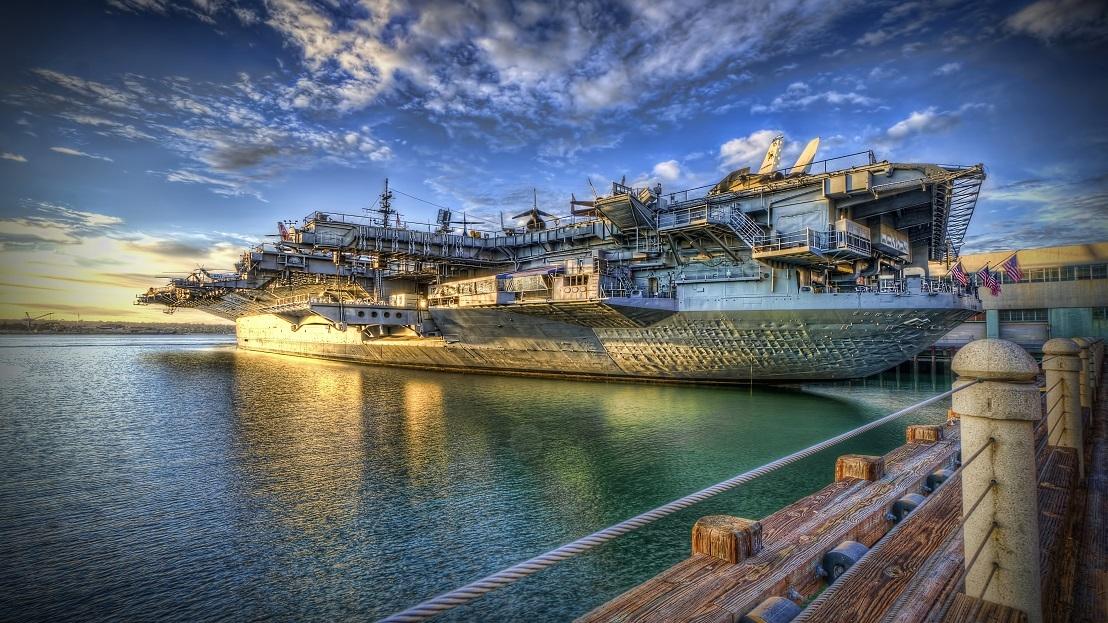 Если говорить о фото, то HDR – это объединение нескольких изображений с разной экспозицией, где цель – добиться наиболее ровного по теням и свету варианта. С видео все не так – здесь речь идет о суммарном количестве информации. До появления HDR стандартом картинки, в том числе на Blu-ray, являлись 8 бит. Это хороший цветовой охват, однако современные панели, особенно OLED, способны отображать куда больше оттенков, градиентов и цветов, чем позволяют 8-битные источники.
Если говорить о фото, то HDR – это объединение нескольких изображений с разной экспозицией, где цель – добиться наиболее ровного по теням и свету варианта. С видео все не так – здесь речь идет о суммарном количестве информации. До появления HDR стандартом картинки, в том числе на Blu-ray, являлись 8 бит. Это хороший цветовой охват, однако современные панели, особенно OLED, способны отображать куда больше оттенков, градиентов и цветов, чем позволяют 8-битные источники.
Вместе с HDR пришел и новый стандарт для цветовой палитры Rec. 2020, который содержит такие оттенки, что их просто невозможно было воспроизвести на обыкновенном телевизоре. Фирменный красный цвет Ferrari – один из таких примеров. Возможно, вы не обращали на это внимания, но такие интенсивные цвета раньше выглядели не так, как в реальности.
Что это дает на практикеДля полноценного HDR нужны два слагаемых: подходящий телевизор и источник изображения. Чтобы обеспечить высокий динамический диапазон, в HDR-телевизорах используется продвинутая подсветка, яркость которой регулируется в отдельных участках экрана.
Солнце начинает светить в сценах ощутимо ярче, появляется понимание того, что в одном кадре может быть несколько разных по яркости и насыщенности источников освещения. Исчезает проблема с пикселизацией полутонов в темных сценах, а градиенты и сложные смешения красок приобретают объем. Небо больше не пересвечено и не сливается с землей на линии горизонта. Короче, вы видите картинку больше собственным глазом, чем ограниченным окуляром камеры.
Какие бывают виды HDR в телевизорахЯрлык «Готов к HDR» вешается на все новые телевизоры – вне зависимости от того, способны они адекватно отображать 10 бит или нет. Есть большая разница между настоящим HDR-телевизором и панелью, которая просто отображает HDR-контент, понижая его до 8 бит и просто задирая цвета и контраст. Заметная часть LCD-телевизоров использует активные 8-битные панели, которые «додумывают» цвета с помощью специальных алгоритмов. HDR-картинка на таких панелях немного похуже OLED, но и стоят они заметно дешевле.
Существует два основных стандарта: HDR10 и Dolby Vision. Если коротко, то стандарт HDR10 передает поменьше цветов и поддерживает только 10 бит, но полностью открыт. Стандарт Dolby лучше сохраняет оттенки и расширяется аж до 12 бит, но его сложнее соблюдать и внедрять.
Контента для HDR10 достаточно, ведь это базовый формат для UHD Blu-Ray и стриминговых сервисов, внедривших HDR-трансляции (в их число входят Netflix, Amazon Video и Vudu). Также с HDR10 работают игровые консоли Sony PlayStation 4 Slim/Pro и Microsoft Xbox One S/X.
В свою очередь, Dolby Vision не имеет такой базовой поддержки (но тот же Netflix содержит в себе как библиотеку для HDR10, так и контент в Dolby Vision). Среди тех, кто не работает с этим форматом, следует отметить Samsung и Panasonic, а также студию 20th Century Fox. При этом Dolby Vision укрепился в качестве премиального HDR-формата. Ни один 4K-телевизор премиум-класса не может без него обойтись.
Как подключить технику с поддержкой HDRНо не спешите вместе с телевизором менять все провода! Старые кабели совместимы с HDMI 2. 0a, какую бы лапшу на уши вам не вешали маркетологи. Главное, чтобы на них была пометка «High Speed with Ethernet». Нас волнует только пропускная способность – сами разъемы не поменялись. Если вы подключаете технику через AV-ресивер – убедитесь, что у него есть порты HDMI 2.0a. К счастью, многие производители смогли программно обновить интерфейсы HDMI 2.0 до 2.0a, так что проверяйте наличие свежих прошивок.
0a, какую бы лапшу на уши вам не вешали маркетологи. Главное, чтобы на них была пометка «High Speed with Ethernet». Нас волнует только пропускная способность – сами разъемы не поменялись. Если вы подключаете технику через AV-ресивер – убедитесь, что у него есть порты HDMI 2.0a. К счастью, многие производители смогли программно обновить интерфейсы HDMI 2.0 до 2.0a, так что проверяйте наличие свежих прошивок.
Оправдывает ли эта технология связанную с ней шумиху? Если коротко, то да! Эксперты сходятся во мнении, что это первый существенный скачок развития после перехода со стандартного разрешения (SD) на телевидение высокой четкости (HDTV).
HDR (расширенный динамический диапазон)
عربي
Български
Dansk
Deutsch
Ελληνικά
English
Español
Eesti
Suomi
Français
हिन्दी
Magyar
Indonesia
Italiano
日本語
Қазақ
한글
Lietuvių
Latviski
Nederlands
Norsk
Polski
Português
Română
Русский
Slovenščina
Srpski
Svenska
ภาษาไทย
Türkçe
简体中文
繁體中文
Select language
عربي Български Dansk Deutsch Ελληνικά English Español Eesti Suomi Français हिन्दी Magyar Indonesia Italiano 日本語 Қазақ 한글 Lietuvių Latviski Nederlands Norsk Polski Português Română Русский Slovenščina Srpski Svenska ภาษาไทย Türkçe 简体中文(面向中国大陆用户) 简体中文(面向亚洲用户,不包括中国大陆用户) 繁體中文
Google Переводчик
НА ЭТОМ СЕРВИСЕ МОГУТ СОДЕРЖАТЬСЯ ПЕРЕВОДЫ, ВЫПОЛНЕННЫЕ С ПОМОЩЬЮ ВЕБ-СЛУЖБЫ КОМПАНИИ GOOGLE. КОМПАНИЯ GOOGLE ОТКАЗЫВАЕТСЯ ОТ ВСЕХ ГАРАНТИЙ, КАСАЮЩИХСЯ ПЕРЕВОДОВ, ЯВНЫХ ИЛИ ПОДРАЗУМЕВАЕМЫХ, ВКЛЮЧАЯ ЛЮБЫЕ ГАРАНТИИ ТОЧНОСТИ, НАДЕЖНОСТИ И ЛЮБЫЕ ПОДРАЗУМЕВАЕМЫЕ ГАРАНТИИ КОММЕРЧЕСКОЙ ГОДНОСТИ, ПРИГОДНОСТИ ДЛЯ КОНКРЕТНЫХ ЦЕЛЕЙ И НЕНАРУШЕНИЯ ПРАВ ИНТЕЛЛЕКТУАЛЬНОЙ СОБСТВЕННОСТИ.
КОМПАНИЯ GOOGLE ОТКАЗЫВАЕТСЯ ОТ ВСЕХ ГАРАНТИЙ, КАСАЮЩИХСЯ ПЕРЕВОДОВ, ЯВНЫХ ИЛИ ПОДРАЗУМЕВАЕМЫХ, ВКЛЮЧАЯ ЛЮБЫЕ ГАРАНТИИ ТОЧНОСТИ, НАДЕЖНОСТИ И ЛЮБЫЕ ПОДРАЗУМЕВАЕМЫЕ ГАРАНТИИ КОММЕРЧЕСКОЙ ГОДНОСТИ, ПРИГОДНОСТИ ДЛЯ КОНКРЕТНЫХ ЦЕЛЕЙ И НЕНАРУШЕНИЯ ПРАВ ИНТЕЛЛЕКТУАЛЬНОЙ СОБСТВЕННОСТИ.
Подробные руководства Nikon Corporation (далее «Nikon») переведены для вашего удобства с помощью программного обеспечения для перевода на базе веб-службы Google Переводчик. Были предприняты все возможные усилия для обеспечения точности перевода, однако ни один автоматический перевод не является идеальным и не предназначен для замены переводов, выполненных людьми. Переводы предоставляются «как есть» в качестве сервиса для пользователей подробных руководств Nikon. Не дается никаких гарантий, явных или подразумеваемых, в отношении точности, надежности или правильности любых переводов, сделанных с английского языка на любой другой язык. Некоторый контент (например, изображения, видео, контент в формате Flash Video и т. д.) может быть переведен неточно из-за ограничений программного обеспечения для перевода.
д.) может быть переведен неточно из-за ограничений программного обеспечения для перевода.
Официальный текст содержится в версиях подробных руководств на английском языке. Любые расхождения или различия, возникшие в переводе, не являются обязывающими и не имеют юридической силы с точки зрения соблюдения или исполнения законодательства. При возникновении любых вопросов, связанных с точностью информации, содержащейся в переведенных подробных руководствах, следует обращаться к версии руководств на английском языке (официальная версия).
- Центр загрузки
- Подробное руководство Z 50
- Руководство по меню
- C Меню режима фотосъемки: параметры съемки
- HDR (расширенный динамический диапазон)
Расширенный динамический диапазон (HDR), используемый с высококонтрастными объектами, сохраняет детали в светах и тенях, объединяя два снимка, сделанных с разной экспозицией. HDR наиболее эффективен при использовании с матричным замером (при точечном или центрально-взвешенном замере дифференциал экспозиции в режиме « Авто » эквивалентен примерно 2 EV). Его нельзя сочетать с некоторыми функциями камеры, включая настройки качества изображения NEF (RAW) или NEF (RAW)+, фотосъемку со вспышкой, брекетинг, мультиэкспозицию, выдержку от руки и время , интервальный таймер или интервальную запись.
Его нельзя сочетать с некоторыми функциями камеры, включая настройки качества изображения NEF (RAW) или NEF (RAW)+, фотосъемку со вспышкой, брекетинг, мультиэкспозицию, выдержку от руки и время , интервальный таймер или интервальную запись.
Первая экспозиция (темнее)
+
Вторая экспозиция (ярче)
Комбинированное HDR-изображение
Доступны следующие варианты:
- Режим HDR : выберите «Вкл.» (серия) (сделать серию фотографий HDR, заканчивающихся при выборе « Выкл .»), « Вкл.» (один снимок) (сделать одну фотографию HDR) и « Выкл .» (выход без дополнительных фотографий HDR).
- Дифференциал экспозиции : выберите разницу в экспозиции между двумя снимками, которые объединяются для создания фотографии HDR. Выберите более высокие значения для высококонтрастных объектов или выберите « Авто », чтобы позволить камере настроить разность экспозиции в соответствии со сценой.

- Сглаживание : выберите степень сглаживания границ между снимками, составляющими каждую фотографию HDR.
- Сохранение отдельных изображений (NEF) : выберите « Вкл. », чтобы сохранить каждый из отдельных снимков, использованных для создания HDR-изображения. Фотографии сохраняются в виде файлов NEF (RAW) независимо от параметров качества изображения, выбранных в меню фотосъемки.
Выполните следующие действия, чтобы снимать фотографии HDR.
Выберите HDR (расширенный динамический диапазон) .
Выделите HDR (расширенный динамический диапазон) в меню фотосъемки и нажмите 2 .
Выберите режим.
Выделите режим HDR и нажмите 2 .
Выделите одно из следующего и нажмите J .
- Чтобы сделать серию фотографий HDR , выберите 0 Вкл. (серия) . Съемка HDR будет продолжаться до тех пор, пока вы не выберете Off для режима HDR .

- Чтобы сделать одну HDR-фотографию , выберите Вкл. (одна фотография) . Обычная съемка возобновится автоматически после того, как вы создадите одну фотографию HDR.
- Чтобы выйти без создания дополнительных HDR-фотографий , выберите « Выкл .».
Если выбрано Вкл (серия) или Вкл (одна фотография) , на дисплее появится значок.
- Чтобы сделать серию фотографий HDR , выберите 0 Вкл. (серия) . Съемка HDR будет продолжаться до тех пор, пока вы не выберете Off для режима HDR .
Выберите дифференциал экспозиции.
Чтобы выбрать разницу в экспозиции между двумя снимками, выделите Разность экспозиций и нажмите 2 .
Выделите вариант и нажмите J . Выбирайте более высокие значения для высококонтрастных объектов, но имейте в виду, что выбор значения выше требуемого может не дать желаемых результатов; если выбрано Авто , камера автоматически регулирует экспозицию в соответствии со сценой.
Выберите степень сглаживания.
Чтобы выбрать степень сглаживания границ между двумя изображениями, выделите Сглаживание и нажмите 2 .

Выделите вариант и нажмите J . Более высокие значения дают более плавное составное изображение. На некоторых объектах может быть видно неравномерное затенение.
Выберите, сохранять ли отдельные снимки.
Чтобы выбрать, следует ли сохранять отдельные изображения в формате NEF (RAW), составляющие фотографию HDR, выделите Сохранить отдельные изображения (NEF) и нажмите 2 , затем нажмите 1 или 3 , чтобы выбрать нужный вариант, и нажмите J , чтобы подтвердить выбор.
Скомпонуйте кадр, сфокусируйтесь и снимайте.
Фотокамера делает две экспозиции, когда спусковая кнопка затвора нажата до конца. Независимо от параметра, выбранного в данный момент для режима съемки, при каждом нажатии спусковой кнопки затвора будет делаться только один снимок.
Если выбрано значение «Вкл. (серия)» , HDR отключится, только если для режима HDR выбрано значение « Выкл .»; если выбрано значение Вкл.
 (один снимок) , HDR автоматически отключается после того, как будет сделан снимок.
(один снимок) , HDR автоматически отключается после того, как будет сделан снимок.
Края изображения будут обрезаны. Желаемые результаты могут быть не достигнуты, если камера или объект движутся во время съемки. Рекомендуется использовать штатив. В зависимости от сцены вокруг ярких объектов могут появляться тени или вокруг темных объектов могут появляться ореолы; этот эффект можно уменьшить, отрегулировав степень сглаживания.
суть HDR-фотографии, что это такое, история. Особенности съемки HDR-фотографии, самые известные HDR-фотографы
- Что такое HDR-фотография?
- Как снимают HDR-фотографию?
- Самые известные HDR-фотографы
HDR-фотография (от английского High Dynamic Range Imaging — «изображения в расширенном динамическом диапазоне») — это технология создания фотоснимков с оптимальной яркостью на каждом участке изображения. На HDR-фотографиях все элементы получаются предельно четкими, а цвета — яркими и реалистичными, поскольку затененные или пересвеченные участки отсутствуют. Такие работы эффектно выглядят — нередко они больше похожи на картины или компьютерную графику, чем на фото. Чаще всего такой подход используется в пейзажной фотосъемке.
Такие работы эффектно выглядят — нередко они больше похожи на картины или компьютерную графику, чем на фото. Чаще всего такой подход используется в пейзажной фотосъемке.
Что такое HDR-фотография?
HDR-фотография решает проблему, с которой сталкивается каждый фотолюбитель. Если в кадре соседствуют светлые и темные объекты, например, каменный мост и сверкающая вода под ним, то передать красоту пейзажа в одном снимке не удастся. Или вода получится бесцветной, или остальные детали — затемненными. Так происходит потому, что камеры уступают в совершенстве человеческому глазу. Они способны замерять экспозицию только по одному фрагменту кадра — светлому или темному. Возможность преодолеть этот недостаток — вот что такое HDR-фотография. Суть технологии состоит в последовательной съемке нескольких кадров с разной экспозицией, которые потом соединяются в обобщенное изображение.
HDR-фотография незаменима, если нужно снять природный или городской пейзаж в солнечный день. Необходимо сделать несколько кадров, чтобы каждая значимая часть композиции оказалась в фокусе. После их объединения картинка обретет максимально возможную четкость и цветопередачу. Технологию часто применяют в свадебной фотографии и уличных фотосессиях. В студийных условиях этот прием используется реже, но он помогает снимать интерьеры с окном в солнечный день. Также HDR-фотография часто объединяется с панорамой, но для этого нужно овладеть мастерством в обеих техниках съемки.
Необходимо сделать несколько кадров, чтобы каждая значимая часть композиции оказалась в фокусе. После их объединения картинка обретет максимально возможную четкость и цветопередачу. Технологию часто применяют в свадебной фотографии и уличных фотосессиях. В студийных условиях этот прием используется реже, но он помогает снимать интерьеры с окном в солнечный день. Также HDR-фотография часто объединяется с панорамой, но для этого нужно овладеть мастерством в обеих техниках съемки.
Как снимают HDR-фотографию?
Первый снимок, который условно причисляют к HDR, был получен в 1856 году Гюставом Ле Греем (Gustave Le Gray). Французский фотограф совместил два негатива, чтобы получить изображение с одинаковой яркостью моря и неба. В настоящее время существует два подхода для съемки HDR-фотографии. В первом случае используются функции камеры или смартфона. Достаточно один раз нажать кнопку, и техника все сделает сама — очень удобно для любителей.
Другой вариант, который выбирают профессионалы, более сложен. Необходимо самостоятельно сделать несколько кадров с разной экспозицией — обычно от трех до девяти. Чтобы снимки были идентичными, рекомендуется использовать штатив, иначе итоговая картинка с большой вероятностью получится смазанной. При помощи графического редактора изображения собираются в одну фотографию с высоким динамическим диапазоном. На завершающем этапе отдельные участки корректируются, как на любых других фото. По качеству и художественному уровню такие работы заметно превосходят снимки, полученные в автоматическом режиме.
Самые известные HDR-фотографы
HDR-съемка стала особенно популярной в XXI веке, после стремительного развития цифровой техники. Чаще всего поклонниками этой технологии становятся мастера-пейзажисты, которые много путешествуют. Среди самых известных HDR-фотографов стоит назвать следующих:
- Джимми Макинтайр (Jimmy McIntyre).
 Этот мастер внес серьезный вклад в развитие HDR-технологии не только как автор. Ему принадлежит популярный онлайн журнал HDR One. Также он проводит тематические семинары и курсы.
Этот мастер внес серьезный вклад в развитие HDR-технологии не только как автор. Ему принадлежит популярный онлайн журнал HDR One. Также он проводит тематические семинары и курсы. - Трей Ретклифф (Trey Ratcliff). Известный разработчик видеоигр в свободное время путешествует по миру и делает превосходные HDR-снимки. Хотя это для него лишь хобби, Трей Ретклифф считается одним из лучших в жанре.
- Элиа Локарди (Elia Locardi). Для Элиа и его жены Наоми постоянные путешествия и съемки стали образом жизни. С 2009 года эта пара объехала более 55 стран и запечатлела их на фото.
- Алан Фулмер (Alan Fullmer). Отец этого фотографа с 30-летним стажем был портретистом, а дед писал пейзажи маслом. Сам Алан Фулмер дополнительно занимается музыкой и считает, что у нее с фотографией много общего.
- Дэниел Чонг (Daniel Cheong). Автор любит снимать городские пейзажи в сумерках и особенно известен видами Дубая.
 Его фото неоднократно печатались в журналах National Geographic, GEO и Conde Nast Traveler.
Его фото неоднократно печатались в журналах National Geographic, GEO и Conde Nast Traveler.
HDR-фотография приближает возможности техники к глазам человека и помогает сделать вместо несовершенного снимка настоящее произведение искусства. Насыщенность оттенков, различимость деталей — все это поднимается на новый уровень. Но для того, чтобы получить отличное изображение, исходные кадры тоже должны быть высокого качества. Поэтому за HDR-фотографию редко берутся новички. Сначала необходимо приобрести начальные навыки работы с камерой, изучить настройки и программы для обработки фото.
- Добавить фото
Вы можете отправить одновременно до 4 фотографий
Больше новостей
Антуан Куапель — французский художник, который в двадцатилетнем возрасте добился широкого признания и стал действительным членом Королевской академии искусств
Картина «Плащаница» Казимира Малевича — традиционный сюжет, написанный в духе символизма
Орден Красного Знамени — пионер в наградной системе Советского Союза
Поп-арт в интерьере — взрывной микс и буйство красок в стиле дизайна
Эдгар Дега — одинокий гений импрессионизма: биография и лучшие картины
Выставка «Письма из Вавилона»: художественное послание современникам
Джозеф Ноллекенс — британский скульптор, который вопреки судьбе стал великим художником и очень богатым человеком
Omega Speedmaster: история легендарных часов
Жемчужина «Пелегрина»: путь от родственницы российского императора до Элизабет Тейлор
Музей русской иконы – исконное искусство для души и сердца
HDR в видео: долгожданный прорыв или.

Не успели мы привыкнуть к терминам 4К и Ultra HD, дисплеям с квантовыми точками и OLED, как производители объявили о приходе новой технологии в сфере видео, которая непременно затмит все предыдущие. Это HDR. Ведущие мировые издания уже напророчили ей блестящее будущее, поскольку она, де, выведет качество изображение на недосягаемый уровень для «старых» устройств. Но так ли это на самом деле? Давайте разбираться!
Прежде всего, давайте разберемся с определениями. HDR – это High Dynamic Range, то есть широкий, а точнее расширенный динамический диапазон. Применительно к изображению это выражается в большем диапазоне яркостей между самыми темными и самым яркими полутонами. Изображение с реальным широким динамическим диапазоном выглядит контрастнее и «ярче» обычного, в нем больше деталей, а краски выглядят более насыщенными. Проблема в том, что такое изображение довольно сложно показать на большинстве средств отображения, будь то фотобумага, дисплей с электронными чернилами, компьютерный монитор, телевизор или проекционный экран, потому что их реальный динамический диапазон не столь велик, как хотелось бы. Чтобы создать фотографию с широким динамическим диапазоном обычно два или три снимка объединяют в фоторедакторе вроде Lightroom или Photoshop так, чтобы показать детали, неизбежно пропадающие в тенях и на свету в одном фото (в смартфонах весь процесс происходит автоматически). При грубом использовании настроек результат получается очень неестественным, поэтому мало кому нравится.
Чтобы создать фотографию с широким динамическим диапазоном обычно два или три снимка объединяют в фоторедакторе вроде Lightroom или Photoshop так, чтобы показать детали, неизбежно пропадающие в тенях и на свету в одном фото (в смартфонах весь процесс происходит автоматически). При грубом использовании настроек результат получается очень неестественным, поэтому мало кому нравится.
В видео два кадра никто не объединяет – это невозможно, да и не нужно никому. Под расширенным динамическим диапазоном там понимается совсем другое, а именно увеличение визуальной контрастности изображения с улучшение детальности, проработки в тенях, большим количеством полутонов на цветовых переходах и т.д. Другими словами HDR обеспечивает визуальное улучшение изображения практически по всем параметрам, в чем воочию могли убедиться все посетители трех последних крупнейших выставок в Берлине, Лас Вегасе и Амстердаме. Как это достигается? Это и есть самое интересное в данном вопросе.
В рекламных материалах производители намеренно дают по этому поводу очень мало информации, говоря лишь о том, что используется видеосигнал с 10-битным кодированием, который будет доступен на дисках в стандарте UHD Blu-ray и в трансляциях 4К-контента через видеосервисы вроде Netflix, Amazon и проч. Кроме того, особо подчеркивается, что такой видеосигнал передается между устройствами только через разъемы HDMI 2.0 c протоколом обмена информации HDCP версии 2.2. Эту весьма скудную информацию радостно перепечатали многие западные и некоторые наши издания, назвав «технологию HDR» революционной, ведь в «обычном» видео сигнал как известно пишется в 8-битной форме. Это, мол, и обеспечивает беспрецедентное качество изображения. Более того, HDR якобы позволит увеличить яркость телевизоров в 2-2,5 раза – динамический диапазон ведь шире!
Кроме того, особо подчеркивается, что такой видеосигнал передается между устройствами только через разъемы HDMI 2.0 c протоколом обмена информации HDCP версии 2.2. Эту весьма скудную информацию радостно перепечатали многие западные и некоторые наши издания, назвав «технологию HDR» революционной, ведь в «обычном» видео сигнал как известно пишется в 8-битной форме. Это, мол, и обеспечивает беспрецедентное качество изображения. Более того, HDR якобы позволит увеличить яркость телевизоров в 2-2,5 раза – динамический диапазон ведь шире!
HDR – это High Dynamic Range, то есть широкий, а точнее расширенный динамический диапазон. Применительно к изображению это выражается в большем диапазоне яркостей между самыми темными и самым яркими полутонами. Изображение с реальным широким динамическим диапазоном выглядит контрастнее и «ярче» обычного, в нем больше деталей, а краски выглядят более насыщенными. Проблема в том, что такое изображение довольно сложно показать на большинстве средств отображения, будь то фотобумага, дисплей с электронными чернилами, компьютерный монитор, телевизор или проекционный экран, потому что их реальный динамический диапазон не столь велик, как хотелось бы.
Их можно понять. Многие на собственном опыте убедились, что увеличение «битности» сигнала в аудио дает вполне объективный прирост качества звучания, ощутимый даже при использовании карманных плееров в сочетании с качественными внутриканальными наушниками, не говоря уже о дорогих стационарных системах. Однако в видео такой фокус невозможен, по крайней мере в обозримом будущем. Видеосигнал для записи на диски и тем более для трансляций любыми средствами ужимается почище МР3 с реальным уменьшением разрешения по двум из трех каналов цветности в 4 раза. Вам знакомо такое обозначение «4:2:0», которое фигурирует в описании свойств видеосигналов всех бытовых носителей и файлов HDTV и IPTV? Оно как раз и означает, что цвета в видео записываются с такими потерями. Кодирование в 4:2:2 и 4:4:4 применяется только на стадии мастеринга и в быту не используется вообще.
Более того, для эффективного сжатия 4К-видео без артефактов пришлось даже внедрять новый кодек Н. 265, потому что применяющийся в «обычных» Blu-ray алгоритм H.264 дает шумы, сравнимые с размером пикселя. Если же видео реально кодировать в разрядностью 10 бит в каждом из трех цветовых каналов (RGB или Y-Cr-Cb), то битрейт неизбежно вырастет в 4 раза, что для сохранения на дисках и тем более для трансляций любого рода неприемлемо.
265, потому что применяющийся в «обычных» Blu-ray алгоритм H.264 дает шумы, сравнимые с размером пикселя. Если же видео реально кодировать в разрядностью 10 бит в каждом из трех цветовых каналов (RGB или Y-Cr-Cb), то битрейт неизбежно вырастет в 4 раза, что для сохранения на дисках и тем более для трансляций любого рода неприемлемо.
Впрочем, для улучшения качества изображения этого и не нужно. Причин несколько. Во-первых, мы, то есть наше зрение, не в состоянии различить в четыре раза больше градаций яркости в одном условном кадре одновременно. Мы не различаем одновременно даже 256 градаций, которые обеспечивает 8-битное кодирование видео – для этого нам нужно либо повышать, либо понижать общую яркость всего поля. Все богатство полутонов в природе мы различаем благодаря подвижной радужке – динамической диафрагме в наших глазах, а так же адаптивной «настройке» палочек (фоторецепторов) в сетчатке. Во-вторых, в мире не существует ни одного дисплея или другого устройства, которое бы обеспечивала передачу 1024 градации яркости одновременно, даже прототипов нет. Да и не нужны такие дисплеи по означенной выше причине.
Да и не нужны такие дисплеи по означенной выше причине.
Как же тогда обеспечить передачу видео с расширенным диапазоном имеющимися средствами? Да также, как это делалось раньше! Нужно изменять общую яркость всего кадра. Только раньше все устройства это делали не слишком корректно. Чтобы визуально повысить контрастность, а с ней и проработку полутонов в тенях и на светлых участках, телевизоры меняли яркость подсветки (свечения ячеек в плазмах), а проекторы – диафрагму, принимая в расчет среднюю яркость видеосигнала в кадре, в результате чего всегда получался некое компромиссное изображение, мало похожее на реальность. Технология HDR и призвана устранить этот компромисс.
Видеосигнал для записи на диски и тем более для трансляций любыми средствами ужимается почище МР3 с реальным уменьшением разрешения по двум из трех каналов цветности в 4 раза. Вам знакомо такое обозначение «4:2:0», которое фигурирует в описании свойств видеосигналов всех бытовых носителей и файлов HDTV и IPTV? Оно как раз и означает, что цвета в видео записываются с такими потерями. Кодирование в 4:2:2 и 4:4:4 применяется только на стадии мастеринга и в быту не используется вообще. Более того, для эффективного сжатия 4К-видео без артефактов пришлось даже внедрять новый кодек Н.265, потому что применяющийся в «обычных» Blu-ray алгоритм H.264 дает шумы сравнимые с размером пикселя. Если же видео реально кодировать в разрядностью 10 бит в каждом из трех цветовых каналов (RGB или Y-Cr-Cb), то битрейт неизбежно вырастет в 4 раза, что для сохранения на дисках и тем более для трансляций любого рода неприемлемо.
Кодирование в 4:2:2 и 4:4:4 применяется только на стадии мастеринга и в быту не используется вообще. Более того, для эффективного сжатия 4К-видео без артефактов пришлось даже внедрять новый кодек Н.265, потому что применяющийся в «обычных» Blu-ray алгоритм H.264 дает шумы сравнимые с размером пикселя. Если же видео реально кодировать в разрядностью 10 бит в каждом из трех цветовых каналов (RGB или Y-Cr-Cb), то битрейт неизбежно вырастет в 4 раза, что для сохранения на дисках и тем более для трансляций любого рода неприемлемо.
Протокол HDCP версии 2.2 позволяет передавать дополнительные метаданные для изображения, в которых и будет закодирована информация о динамически меняющейся экспозиции (яркости) кадра и гамме (считай контрастности). А телевизор или проектор в свою очередь, пользуясь этими данными, могут мгновенно и, что главное, оптимально подстраивать изображение, как это происходит в Photoshop. В итоге и получается идеальная картинка практически на любом дисплее или экране. Визуально она кажется более контрастной и яркой, хотя в реальности ни предельная контрастность, ни яркость дисплеев не повышается, тем более в 2,5 раза до мифических 1000 нит, как пишут некоторые издания. Это просто невозможно. ЖК-дисплеи и мониторы фактически достигли своего пика развития – повышается только разрешение, а контрастность и яркость остаются на уровне 10-летней давности. Распределенную подсветку из светодиодов, которая кардинально повышает контрастность, применяют очень редко из-за ее высокой цены и желания предельно уменьшить толщину корпуса телевизоров. А значительно повышать яркость просто за счет мощных светодиодов просто нельзя из-за проблем с охлаждением. Существенно увеличить яркость OLED-дисплеев тоже нельзя – они будут быстрее деградировать, что неприемлемо. Да и не нужно это вовсе. Потому что для получения качественного изображения важны не предельные характеристики, а тонкая настройка. И эффектное появление HDR в видео это наглядно показывает.
Визуально она кажется более контрастной и яркой, хотя в реальности ни предельная контрастность, ни яркость дисплеев не повышается, тем более в 2,5 раза до мифических 1000 нит, как пишут некоторые издания. Это просто невозможно. ЖК-дисплеи и мониторы фактически достигли своего пика развития – повышается только разрешение, а контрастность и яркость остаются на уровне 10-летней давности. Распределенную подсветку из светодиодов, которая кардинально повышает контрастность, применяют очень редко из-за ее высокой цены и желания предельно уменьшить толщину корпуса телевизоров. А значительно повышать яркость просто за счет мощных светодиодов просто нельзя из-за проблем с охлаждением. Существенно увеличить яркость OLED-дисплеев тоже нельзя – они будут быстрее деградировать, что неприемлемо. Да и не нужно это вовсе. Потому что для получения качественного изображения важны не предельные характеристики, а тонкая настройка. И эффектное появление HDR в видео это наглядно показывает.
Юрий Глушков
Редакция Hi-Fi. ru
ru
100+ HDR картинки [HD] | Скачать бесплатные картинки на Unsplash
100+ Hdr Pictures [HD] | Загрузите бесплатные изображения на UnsplashИсследуйте › Изображения › Стоковые › HDR
Выберите из тщательно подобранной подборки HDR-фотографий. Каждое изображение можно использовать бесплатно как в коммерческих, так и в личных целях благодаря фотографам сообщества Unsplash.
Изображения и изображения животных
Изображения и изображения продуктов питания
Изображения путешествий
Изображения природы
Изображения спорта
Скачать бесплатно hdr фото и изображения –– –––– – –.
Италия изображения и изображения
Венеция
Фоны HQ. Нью-Йорк картинки и изображения
автомобильные изображения и картинки
Исландия
HD Обои
Béja
Tunisie
HD Green Alpapers
Via Guide Alpine
1
32041 AURONZO DO CADARE
поля
Травяные фоны
США
Палм-Спрингс
Синие обои Hd
Здание
Горизонт
Светлые фоны
рендер
Hd abstract wallpapers
digital image
Beach images & pictures
corolla
united states
los angeles
aerial
Hd purple wallpapers
Hd city wallpapers
spagna
el acebo
cliff
солнечный свет
изображения и изображения облаков
гонконг
остров гонконг
панорама
изображения деревьев и изображения
Nature images
Hd forest wallpapers
ca
cameron park
sports car
street
road
House images
will rogers memorial park
beverly hills
Palm tree pictures & images
– ––– –––– –––– – –––– – –––– –– – –– –––– – – –– ––– –– –––– – –.
Италия картинки и изображения
Венеция
Hq фоновые изображения
рендеринг
HD абстрактные обои
Цифровое изображение
Los Angeles
Aerial
HD Purple Wallpapers
HD City Обои
Spagna
El Acebo
Imarder
.
Изображения природы
Лесные обои HD
via guide alpine
1
32041 auronzo di cadore bl
США
Палм-Спрингс
Hd blue wallpapers
Space images & pictures
Hd grey wallpapers
Moon images & pictures
iceland
Hd wallpapers
béja
tunisie
Hd green wallpapers
field
Landscape images & pictures
Травяные фоны
Здание
Горизонт
Светлые фоны
3D обои Hd
Обои Hd
Фоновые изображения Hq
Beach Images & Pictures
Corolla
Соединенные Штаты
Китайский квартал
New York Pictures & Images
Car Images & Pictures
Cliff
Sunlight
Pright спортивный автомобиль
улица
дорога
изображения домов
мемориальный парк Уилла Роджерса
Беверли Хиллз
пальмы фотографии и изображения
Federico Beccari
Italy Pictures & Images
Венеция
Фоновые изображения. ––– – –––– –– – –– –––– – – –– ––– –– –––– – –.
––– – –––– –– – –– –––– – – –– ––– –– –––– – –.
Venti Views
здание
линия горизонта
Светлые фоны
Sebastian Svenson
Hd 3d обои
Hd обои
Hq фоновые изображения0003
Space images & pictures
Hd grey wallpapers
Moon images & pictures
Sebastian Svenson
render
Hd abstract wallpapers
digital image
Mike Burke
Beach images & pictures
corolla
united states
Venti Views
los angeles
воздушная
Hd фиолетовые обои
Daniele Colucci
Hd обои города
spagna
el acebo
Lerone Pieters
chinatown
New york pictures & images
Car images & pictures
Jonatan Pie
iceland
Hd wallpapers
David Mercier
cliff
sunlight
Облачные картинки и изображения
АлаДин Хаббуби
Бежа
Тунис
Зеленые обои Hd
Серей Ким
Гонконг
Гонконгский остров
Панорам
NITISH KADAM
Изображения деревьев и картинки
Природные изображения
HD Forest Walpapers
Meritt Thomas
CA
Park
Sports Car.
и Pery Pery
и Pery Pery
и Pery Pery
и Pery Pery
и CA
. alpine1
32041 auronzo di cadore bl
Eric Masur
street
road
фото домов
Clément Rémond
поле
Пейзаж изображения и изображения
Трава фоны
Venti Views
Мемориальный парк Уилла Роджерса
Беверли Хиллз
Пальмы премиум фотографии и изображения
на iStock Скидка 20% на iStock
Unsplash
Красивые бесплатные изображения, подаренные самым щедрым сообществом фотографов в мире. Лучше, чем любые бесплатные или стоковые фотографии.
- О
- Блог
- Community
- Join the team
- Developers/API
- Press
- Help Center
Product
- Explore
- Unsplash Awards
- Unsplash for Education
- Unsplash for iOS
- Apps & Plugins
Популярные
- Фоны
- Бесплатные изображения
- Бесплатные стоковые фото
- Картинки с днем рождения
- Классные фото
- Картинки природы
- Black Backgrounds
- White Backgrounds
- Textures
- Desktop Backgrounds
Wallpapers
- HD Wallpapers
- 4k Wallpapers
- iPhone Wallpapers
- Cool Wallpapers
- Cute Wallpapers
- Live Wallpapers
- PC Wallpapers
- Черные обои
- Обои для iPad
- Обои для рабочего стола
- Политика конфиденциальности
- Условия
- Security
- Unsplash Twitter
- Unsplash Facebook
- Unsplash Instagram
Opencv: High Dynamic (HDR).
 из последовательности экспозиции.
из последовательности экспозиции.Теория
Изображение с высоким динамическим диапазоном (HDRI или HDR) — это метод, используемый в обработке изображений и фотографии для воспроизведения более широкого динамического диапазона яркости, чем это возможно при использовании стандартных цифровых изображений или фотографических методов. В то время как человеческий глаз может приспосабливаться к широкому диапазону условий освещения, большинство устройств обработки изображений используют 8 бит на канал, поэтому мы ограничены только 256 уровнями. Когда мы фотографируем реальную сцену, яркие области могут быть переэкспонированы, а темные — недоэкспонированы, поэтому мы не можем запечатлеть все детали за одну экспозицию. Изображение HDR работает с изображениями, которые используют более 8 бит на канал (обычно 32-битные значения с плавающей запятой), что обеспечивает гораздо более широкий динамический диапазон.
Существуют разные способы получения HDR-изображений, но наиболее распространенным является использование фотографий сцены, сделанных с разными значениями экспозиции. Чтобы совместить эти экспозиции, полезно знать функцию отклика вашей камеры, и существуют алгоритмы для ее оценки. После того, как HDR-изображение было объединено, его необходимо преобразовать обратно в 8-битное, чтобы просмотреть его на обычных дисплеях. Этот процесс называется тональной компрессией. Дополнительные сложности возникают при перемещении объектов сцены или камеры между кадрами, поскольку изображения с разной экспозицией должны быть совмещены и совмещены.
В этом уроке мы покажем 2 алгоритма (Debevec, Robertson) для создания и отображения HDR-изображения из последовательности экспозиции, а также продемонстрируем альтернативный подход, называемый слиянием экспозиции (Mertens), который создает изображение с низким динамическим диапазоном и не требует времени экспозиции. данные. Кроме того, мы оцениваем функцию отклика камеры (CRF), которая имеет большое значение для многих алгоритмов компьютерного зрения. Каждый шаг конвейера HDR может быть реализован с использованием разных алгоритмов и параметров, поэтому загляните в справочное руководство, чтобы увидеть их все.
Каждый шаг конвейера HDR может быть реализован с использованием разных алгоритмов и параметров, поэтому загляните в справочное руководство, чтобы увидеть их все.
Последовательность экспозиции HDR
В этом уроке мы рассмотрим следующую сцену, где у нас есть 4 изображения экспозиции с выдержками: 15, 2,5, 1/4 и 1/30 секунды. (Изображения можно загрузить из Википедии)
image
1. Загрузка изображений экспозиции в список
Первый этап — это простая загрузка всех изображений в список. Кроме того, нам понадобятся времена экспозиции для обычных алгоритмов HDR. Обратите внимание на типы данных, так как изображения должны быть 1-канальными или 3-канальными 8-битными (np.uint8), а время экспозиции должно быть float32 и в секундах.
import cv2 as cv
import numpy as np
# Загрузка изображений экспозиции в список
img_fn = [«img0.jpg», «img1.jpg», «img2.jpg», «img3.jpg»]
img_list = [cv.imread(fn) для fn в img_fn]
Exposure_times = np. array([15.0, 2.5, 0.25, 0.0333], dtype=np.float32)
array([15.0, 2.5, 0.25, 0.0333], dtype=np.float32)
2. Объединить экспозиции в изображение HDR
На этом этапе мы объединяем последовательность экспозиции в одно HDR-изображение, демонстрируя 2 возможности, которые у нас есть в OpenCV. Первый метод — Дебевек, второй — Робертсон. Обратите внимание, что изображение HDR имеет тип float32, а не uint8, поскольку оно содержит полный динамический диапазон всех изображений с экспозицией.
# Экспозиции слияния с HDR Image
Merge_Debevec = CV.CreatemergedeBevec ()
HDR_DEBEVEC = MERGE_DEBEVEC.PROCESS (IMG_LIST, TIMES = EXPUSIORSE_TIMES.COPY ())
MERGE_REBERTSINSIONSIORSERSERSERSERSERSERSERSERSERSERSERSERSERSERSERSERSERSERSERSERSERSERSERSERSERSERSERSERSERSERSERSERSERSERSERSERSERESISIOR. process(img_list, times=exposure_times.copy())
3. Тональная карта HDR-изображения
Мы сопоставляем 32-битные данные HDR с плавающей запятой в диапазоне [0..1]. На самом деле, в некоторых случаях значения могут быть больше 1 или меньше 0, поэтому обратите внимание, что позже нам придется обрезать данные, чтобы избежать переполнения.
# Tonemap HDR image
tonemap1 = cv.createTonemap(gamma=2.2)
res_debevec = tonemap1.process(hdr_debevec.copy())
объединить изображения экспозиции, где нам не нужно время экспозиции. Нам также не нужно использовать какой-либо алгоритм тональной карты, потому что алгоритм Мертенса уже дает нам результат в диапазоне [0..1].
# Экспозиционная сварка с использованием Мертенса
merge_mertens = cv.createMergeMertens()
res_mertens = merge_mertens.process(img_list)
5. Преобразование в 8-битное и сохранение
Чтобы сохранить или отобразить результаты, нам нужно преобразовать данные в 8-битное целые числа в диапазоне [0..255].
# Преобразовать тип данных в 8-битный и сохранить .astype(‘uint8’)
res_mertens_8bit = np.clip(res_mertens*255, 0, 255).astype(‘uint8’)
cv.imwrite(«ldr_debevec.jpg», res_debevec_8bit)
cv.imwrite(«ldr_robertson.jpg», res_robertson_8bit)
cv.imwrite(«fusion_mertens. jpg», res_mertens_8bit)
jpg», res_mertens_8bit)
разные результаты, но учтите, что у каждого алгоритма есть дополнительные дополнительные параметры, которые вы должны подобрать, чтобы получить желаемый результат. Лучше всего попробовать разные методы и посмотреть, какой из них лучше всего подходит для вашей сцены.
Дебевец:
изображение
Robertson:
изображение
Mertenes Fusion:
изображение
Оценка функции отклика камеры
Функция отклика камеры (CRF) дает нам связь между яркостью сцены и измеренными значениями интенсивности. CRF имеет большое значение в некоторых алгоритмах компьютерного зрения, включая алгоритмы HDR. Здесь мы оцениваем обратную функцию отклика камеры и используем ее для слияния HDR.
# Оценка функции отклика камеры (CRF)
cal_debevec = cv.createCalibrateDebevec()
crf_debevec = cal_debevec.process(img_list, times=exposure_times)
hdr_debevec = merge_debevec.process(img_list, times=exposure_times())300_de(), response=crf. debevec 100003
debevec 100003
Функция отклика камеры представлена вектором длиной 256 для каждого цветового канала. Для этой последовательности мы получили следующую оценку:
image
Дополнительные ресурсы
- Paul E Debevec и Jitendra Malik. Восстановление карт яркости с высоким динамическим диапазоном из фотографий. В классах ACM SIGGRAPH 2008, стр. 31. ACM, 2008. [54]
- Марк А. Робертсон, Шон Борман и Роберт Л. Стивенсон. Улучшение динамического диапазона за счет многократной экспозиции. В обработке изображений 1999. ICIP 99. Материалы. Международная конференция 1999 г., том 3, страницы 159–163. IEEE, 1999. [183]
- Том Мертенс, Ян Каутц и Фрэнк Ван Рит. Слияние экспозиции. В компьютерной графике и приложениях, 2007. PG’07. 15-я Тихоокеанская конференция, стр. 382–390. IEEE, 2007. [152]
- Изображения из Википедии-HDR
Упражнения
- Попробуйте все алгоритмы тональной карты: cv::TonemapDrago, cv::TonemapMantiuk и cv::TonemapReinhard
- Попробуйте изменить параметры в методах калибровки HDR и тональной карты.

HDR-Что такое HDR-изображение и как его создать? | by Shreyas Tripathi
HDR vs SDR ImageИзображение с расширенным динамическим диапазоном ( HDRI ) — это технология с расширенным динамическим диапазоном (HDR), используемая в визуализации и фотографии для воспроизведения более широкого динамического диапазона яркости, чем это возможно при стандартном цифровые изображения или фотографические методы.
HDR и LDR-изображения
Статистический анализ LDR- и HDR-изображенийКакая потребность в методах обработки изображений HDR??
Но зачем нам увеличивать диапазон светимости. Ответ лежит в наших глазах – буквально. Дело в том, что наши глаза в разы более чувствительны к нашему красочному миру по сравнению с устройствами. Об этом также свидетельствует изображение, на котором четко видна разница между видимой цветовой гаммой и гаммой sRGB. Это побудило людей найти решение этой проблемы.
Существует два основных подхода к решению этой проблемы.
- Улучшение аппаратного обеспечения: Эта ветвь решения в основном включает улучшение аппаратных технологий камеры, таких как увеличение чувствительности объектива и т. д. Но основная проблема заключается в том, что аппаратное обеспечение можно улучшить только до определенной степени. Кроме того, как правило, для создания HDR-изображений требуются особые обстоятельства, такие как статические фоновые изображения (т. е. изображения не должны меняться во время процесса) или создание нескольких изображений, что невозможно.
- Методы обработки изображений: Эти методы более осуществимы, поскольку они включают преобразование изображения LDR или SDR в изображение HDR. Эти методы не требуют каких-либо особых требований, таких как статические изображения или создание нескольких снимков, все, что вам нужно, — это одно изображение, а все остальное сделает ваш код.

Фиксация фотографии | Data Driven Investor
Том Зимберофф изучал музыку в Университете Южной Калифорнии, прежде чем заняться фотографией. В качестве…
www.datadriveninvestor.com
В настоящее время, с появлением методов глубокого обучения, таких как CNN, GAN и т. д., генерируемое HDR-изображение почти похоже на то, что мы видим, а иногда даже лучше (LOL !!). Но в этой статье я хочу рассказать вам о том, как развивались методы визуализации HDR.
По сути, после прочтения различных методов, предложенных исследователями, я группирую все методы HDRI в следующие категории:
- Методы с использованием нескольких изображений
- Ручные методы с использованием одного изображения
- Методы глубокого обучения с использованием одного изображения
Создание изображения HDRI с использованием нескольких изображений:
Основной принцип:
особая схема, называемая тональным отображением. Общий метод создания этих изображений с различным освещением состоит в захвате изображений с разной продолжительностью экспозиции. Чем дольше выдержка, тем больше будет освещено изображение.
Общий метод создания этих изображений с различным освещением состоит в захвате изображений с разной продолжительностью экспозиции. Чем дольше выдержка, тем больше будет освещено изображение.
Затем мы объединяем эти изображения с различным освещением по определенной схеме или математическому уравнению. Одним из таких методов является использование тонального отображения. Определение тонального отображения в Википедии дается следующим образом:
Тональное отображение — это метод, используемый в обработке изображений и компьютерной графике для преобразования одного набора цветов в другой, чтобы приблизить появление изображений с высоким динамическим диапазоном в среде. имеет более ограниченный динамический диапазон.
Некоторые из популярных методов отображения тонов:
- Drago
- Durand
- Reinhard
- Mantiuk
Но с этими методами возникают многочисленные трудности. Вот некоторые из них:
Вот некоторые из них:
- Изображения не должны меняться при разных экспозициях. Если это происходит, возникают различные дефекты, такие как ореолы.
- Метод сильно зависит от различных изображений, используемых для создания изображений. Если изображения имеют смещенную экспозицию, то HDR-изображение также не будет правильным.
- Этот метод определенно громоздкий, трудоемкий и неуниверсальный. Для создания HDR-изображений с помощью этого метода нельзя использовать параметры реального времени или ручного управления. такие методы, как фильтры, отображение тонов и т. д.
- Методы глубокого обучения, такие как GAN и т. д.
- быстрый, может использоваться в экосистемах в реальном времени
- требует меньше вычислительной мощности
- может легко манипулироваться в соответствии с потребностями пользователей
- Сгенерированные изображения неровные, их края и другие детали могут измениться.
- Иногда эти методы могут снижать разрешение изображений.
- Они требуют огромного количества обучающих изображений, что может оказаться сложным задача.
- Время, затрачиваемое на этап обучения, огромно (однажды мне потребовался месяц, чтобы обучить модель).
- High Dynamic Range Imaging by Rafał K. Mantiuk, Karol Myszkowski and Hans-Peter Seidel, 18 апреля 2016 г.
- Г. Эйлертсен, Р. К. Мантюк, Дж.
 Унгер
Унгер - Удаление призраков на основе визуального выделения и расширения стека для обработки изображений с широким динамическим диапазоном Zijie Wang, Qin Liu, Takeshi Ikenaga
- Контекстное и вариационное усиление контраста на Turgay Celik, Tardi Tjahjadi, IEEE TRANSACTIONS ON IMAGE PROCESSIONS, 2011
- LIME : Low — улучшение светового изображения с помощью оценки карты освещенности X Guo, Y Li, H Ling IEEE TRANSACTIONS ON IMAGE PROCESS, VOL. 26, НЕТ. 2, ФЕВРАЛЬ 2017 г.
- Алгоритм улучшения с сохранением естественности для изображений с неравномерным освещением , авторы S Wang, J Zheng, HM Hu, B Li, IEEE TRANSACTIONS ON IMAGE PROCESSING, VOL. 22, НЕТ. 9 СЕНТЯБРЯ 2013
- Быстрый многомасштабный алгоритм ретинекса для улучшения цветного изображения , авторы W Wang, B Li, J Zheng, S Xian, Proceedings of the International Conference 2008 по вейвлет-анализу и распознаванию образов, Гонконг, 30–31 августа 2008 г.

- Метод улучшения слабо освещенных изображений на основе слияния Сюэ Ян Фу, Делу Цзэн, Юэ Хуанг, Ин Хао Ляо, Синхао Дин, Джон Пейсли, Европейская ассоциация обработки сигналов, 2016
- Открытый код
- Наиболее совместимые между приложениями отображения тонов HDR
- Компромисс между размером файла (сжатие 30 %) и точностью цветопередачи (ошибка цвета ~1 %)
- Подходящий динамический диапазон для фотографий
- Самый распространенный формат для фотографий HDR
- Быстрое чтение/запись
- Немного лучшее сжатие (40%), чем Radiance
- Предназначен для обработки изображений, в частности HDR CGI
- Позволяет использовать дополнительные каналы (кроме RGB), такие как альфа-каналы
- «Открытый стандарт», но не полностью открытый исходный код
- Не так широко поддерживается, как Radiance
- Очень точный
- Наибольший динамический диапазон
- Позволяет использовать слои и другие функции TIFF (имейте в виду, что программы пишут файлы TIFF по-разному, поэтому нет никаких гарантий, что эти функции будут прочитаны).

- Огромные файлы, очень медленное чтение и запись
- TIFF с плавающей запятой — неплохой выбор, если у вас немного файлов, но требуется очень высокая точность цветопередачи.
- Очень точный
- Широко не поддерживается модулями преобразования тонов HDR
- Установите рамку, диафрагму и фокус.
- Используя встроенную в камеру гистограмму (или экранную гистограмму, если вы привязаны к сети), определите самую короткую экспозицию, необходимую для сцены.
 Это должно быть сразу после (1/3-1/2 ступени) самой короткой экспозиции, когда блики все еще обрезаются.
Это должно быть сразу после (1/3-1/2 ступени) самой короткой экспозиции, когда блики все еще обрезаются. - При съемке с шагом в 2 ступени начните уменьшать скорость затвора.
- Продолжайте снимать, пока самые темные тени не окажутся в середине гистограммы.
- Определите настройки камеры для автоматического брекетинга. Некоторые камеры позволяют делать только три снимка подряд, а другие — пять и более. Это определит, насколько широким может быть ваш брекетинг и, следовательно, какую часть динамического диапазона сцены вы сможете захватить. Шаги экспозиции в автоматическом брекетинге также могут быть ограничены: некоторые камеры позволяют использовать только один шаг брекетинга.
- Найдите среднюю экспозицию для сцены. Это можно сделать либо с помощью встроенного в камеру измерителя, либо с помощью ручного измерителя.
- Скорость имеет существенное значение, поэтому камера должна быть настроена на съемку с максимальной непрерывной скоростью и на автоматическую остановку в конце скобки.
- Оба процесса являются неразрушающими: так же, как необработанный файл можно снова и снова демозаизировать, файл HDR можно преобразовывать в файл LDR неограниченное количество раз, с таким количеством вариаций, как ваше программное обеспечение.
 и фантазия позволит.
и фантазия позволит. - Оба процесса основаны на параметрическом редактировании изображений.
- Подобно необработанному файлу, содержащему все, что захватывает датчик, HDR-изображение представляет собой запись всего диапазона света в сцене. Фотограф должен определить, сколько или сколько из этой записи он хочет использовать.
- Отображение тонов, хотя и занимает больше времени, по сути, является тем же процессом, что и редактирование в вашем конвертере необработанных данных. Оба процесса берут файл изображения (будь то файл HDR, CR2, NEF, DNG, JPEG или что-то еще) и набор инструкций по рендерингу и создают новое изображение на основе этих инструкций.
Искусственные методы:
Эти методы основаны на том же принципе, что и методы с использованием нескольких изображений, т. е. эти методы также направлены на разработку нескольких изображений с различным освещением, а затем их объединение для создания HDR-изображений, с той лишь разницей, что эти несколько изображений создаются внутри по методу.
Как видно из изображения выше, метод сначала создает два изображения, отображающие освещенность и отражательную способность исходного изображения. Изображение освещения можно понимать как версию исходного изображения в оттенках серого, где значение пикселя отображает освещенность этого пикселя. В то время как коэффициент отражения можно понимать как часть исходного изображения, которая описывает характеристики цвета.
Затем этот метод создает изображения с различным освещением и объединяет их для формирования изображения, которое изображает освещение пропорционально изображениям реального мира (с более высоким диапазоном освещения). После этого изображения освещения и отражения объединяются для формирования окончательного HDR. изображение.
Конвейер генерации HDRI на основе Fusion Другой аналогичный метод показан на изображении выше, где с помощью фильтра исходное изображение делится на базовый слой и слой детализации (в отличие от изображений освещения и отражения). Затем из базового изображения создаются разные изображения, которые затем объединяются для формирования базового изображения с широким диапазоном освещенности. Детальное изображение сохраняет тонкие края и другие определяющие характеристики, которые должны быть сохранены.
Затем из базового изображения создаются разные изображения, которые затем объединяются для формирования базового изображения с широким диапазоном освещенности. Детальное изображение сохраняет тонкие края и другие определяющие характеристики, которые должны быть сохранены.
Другим примером этой категории методов генерации HDR-изображений может служить следующее изображение:
Retinex — еще один метод генерации HDRI на основе слиянияЭти методы также имеют свои плюсы и минусы. Некоторые из преимуществ этих методов включают в себя:
Но у этих методов также есть недостатки:
Методы генерации изображений HDR на основе глубокого обучения:
В настоящее время, с появлением более высоких вычислительных возможностей, методы глубокого обучения, которые включают расчет миллионов параметров, стали реалистичными. Точно так же эти методы глубокого обучения также можно использовать для создания HDR-изображений, и сгенерированные изображения действительно очень хороши, иногда даже превосходя исходный сценарий по красоте или привлекательности.
Точно так же эти методы глубокого обучения также можно использовать для создания HDR-изображений, и сгенерированные изображения действительно очень хороши, иногда даже превосходя исходный сценарий по красоте или привлекательности.
Один из методов глубокого обучения для создания HDR-изображений можно увидеть на приведенной выше диаграмме.
Преимущества этого метода глубокого слуха очевидны, он обычно дает наилучшие результаты. Но, как обсуждалось ранее, у этих методов есть и свои минусы:
Ссылки:
В этом блоге я надеялся представить концепцию HDR-изображений и методы их создания. В следующем уроке этой серии я объяснил метод HDRI, который я разработал, а именно: Метод генерации HDR-изображения с использованием ILP (инвертированных локальных шаблонов) и его компенсации насыщенности , который является усовершенствованием метода, обсуждаемого в статье «Высокопроизводительное создание высокодинамичных изображений с помощью инвертированных локальных шаблонов» , Shih-Chang Hsia, Ting — Ценг Куо.
Определение HDR-фотографии — Что такое HDR-фотография от SLR Lounge
Что такое HDR?
Фотография с высоким динамическим диапазоном (HDR) создает изображение с более широким диапазоном тональных деталей, чем обычно получается при съемке одного изображения с обычной камеры. В этой статье мы собираемся обсудить, что такое HDR и какие типы сцен имеют высокий динамический диапазон для начала.
В этой статье мы собираемся обсудить, что такое HDR и какие типы сцен имеют высокий динамический диапазон для начала.
Динамический диапазон просто относится к диапазону света в сцене от самых темных теней до самых ярких бликов. Сцена с высоким динамическим диапазоном просто означает чрезвычайно широкий диапазон от самых темных теней до самых ярких бликов. Проблема с камерами в том, что их динамический диапазон довольно ограничен (по крайней мере, по сравнению с нашими глазами). Это означает, что если вы можете видеть детали в тенях, то ваши блики, как правило, полностью белые или «засветленные». И наоборот, если вы можете видеть детали в светлых участках, обычно тени становятся полностью затемненными или «обрезанными». Цель фотографии HDR — захватить больше этого динамического диапазона, чем было бы невозможно с одним изображением.
Динамический диапазон человеческого глаза
Человеческий глаз обладает невероятным динамическим диапазоном, который оценивается примерно в 20 ступеней. Стоп — это просто измерение света, которое будет объяснено позже в этой серии HDR. Динамический диапазон человеческого глаза значительно шире, чем у большинства цифровых зеркальных камер с диапазонами от 10 до 14 ступеней.
Стоп — это просто измерение света, которое будет объяснено позже в этой серии HDR. Динамический диапазон человеческого глаза значительно шире, чем у большинства цифровых зеркальных камер с диапазонами от 10 до 14 ступеней.
Например, найдите минутку и посмотрите на комнату вокруг вас. Скорее всего, вы увидите комнату с яркими бликами, где есть освещение (будь то окно или лампа накаливания), а также вы увидите темные тени, куда не падает свет. Однако наши глаза обычно могут видеть весь динамический диапазон в такой сцене. Это означает, что вы можете видеть детали в тенях и одновременно видеть детали в светах. Найдите минутку и выйдите на улицу, после того как ваши глаза привыкнут, вы снова сможете видеть все детали в тенях и бликах (даже если смотреть в направлении солнца).
Однако в этих же сценах обычная камера увидит только часть этого 20-ступенчатого диапазона. Например, если ваша камера имеет динамический диапазон 10 ступеней, то камера увидит половину диапазона, который увидят ваши глаза. Давайте свяжем это с нашими примерами. Если вы находитесь внутри и пытаетесь разглядеть детали в темных областях своей комнаты, ваша камера достигнет предела, при котором все, что ярче этого диапазона 10 ступеней, будет полностью засвечено. Точно так же, выйдя на улицу, если вы хотите запечатлеть детали в облаках и ярком небе, камера не сможет показать детали в более темных тенях, которые находятся ниже линии горизонта.
Давайте свяжем это с нашими примерами. Если вы находитесь внутри и пытаетесь разглядеть детали в темных областях своей комнаты, ваша камера достигнет предела, при котором все, что ярче этого диапазона 10 ступеней, будет полностью засвечено. Точно так же, выйдя на улицу, если вы хотите запечатлеть детали в облаках и ярком небе, камера не сможет показать детали в более темных тенях, которые находятся ниже линии горизонта.
Я уверен, что у всех вас был опыт попытки сделать портрет друга, стоящего на фоне красивого заката. Помните, как всегда получается тот выстрел? Либо ваш друг красивый и яркий, а небо позади него становится полностью белым, либо небо выглядит удивительным и красочным, а ваш друг — черным как смоль.
Все камеры не равны
Цифровые зеркальные камеры с более широким диапазоном, как правило, дороже. Технология датчиков становится все лучше и лучше, что позволяет последним камерам иметь более широкий динамический диапазон. Совсем недавно Nikon в настоящее время является ведущим брендом, когда речь идет о самом высоком динамическом диапазоне: Nikon D800 имеет динамический диапазон 14,4 EV (стопов), тогда как у Canon EOS 5D Mark III этот показатель составляет 11,7 EV. .
.
История HDR (дополнительная техническая информация)
Когда впервые появился термин «HDR-фотография», он относился только к фотографической технике, которая преодолела ограничения существующих камер: многие сцены были слишком контрастными, и тени в этой сцене были бы чисто черными без деталей. То же самое относится и к экспозиции для теней: если вы выбрали экспозицию, которая обеспечивает получение деталей в самых темных тенях сцены, самые яркие части этой сцены, скорее всего, будут «засветлены» или чисто белыми.
Этот недостаток был устранен за счет брекетинга экспозиции камеры, обычно с тремя или более захваченными изображениями; один с полностью сохраненными деталями в светлых участках, один с полностью сохраненными деталями в тенях и один или несколько где-то посередине, на всякий случай.
Эти разные экспозиции можно было наложить друг на друга в Photoshop и смешать вместе, чтобы создать одно изображение, в котором сохранялись детали от самого яркого света до самой глубокой тени. Изображения, разумеется, нужно было снимать со штатива, чтобы они правильно смешивались. (И даже тогда любое движение в сцене все равно будет создавать ошибки в процессе смешивания)
Изображения, разумеется, нужно было снимать со штатива, чтобы они правильно смешивались. (И даже тогда любое движение в сцене все равно будет создавать ошибки в процессе смешивания)
Однако в последние годы современные цифровые камеры увеличили возможности динамического диапазона одной экспозиции на много-много EV или стопов. Благодаря различным достижениям в технологии цифровых датчиков многие цифровые камеры могут фиксировать детали высокого качества как в ярких светлых участках, так и в глубоких тенях за одну экспозицию.
Несмотря на отсутствие брекетинговых экспозиций и специального программного обеспечения HDR, изображение, полученное в результате такой одиночной экспозиции, часто все еще называют HDR-изображением просто из-за уровня детализации, которое оно захватывает.
HDR-фотография прошла начальный этап увлечения фотографов, и обработка HDR часто была крайне нереалистичной и вызывала много споров. Однако в последнее время фотография HDR не обязательно означает чрезмерно обработанное изображение с неестественно выглядящими бликами и тенями, это просто общий жанр фотографии, в котором широкий динамический диапазон захватывается любыми средствами, независимо от того, выглядят ли результаты естественными или «засахаренными». .
.
Заключение
HDR-фотография может создавать изображения, которые ближе к тому, что мы можем видеть невооруженным глазом (или даже больше, если они слишком сильно обработаны), с четкими деталями, видимыми во всех диапазонах освещения. Опять же, в этой серии HDR мы обсудим несколько методов расширения динамического диапазона ваших изображений.
Редактирование изображений HDR | dpBestflow
Главная > Передовой опыт > Редактирование изображений > Редактирование изображений HDR
Dan Stack
Создание изображений с расширенным динамическим диапазоном стало популярным и полезным методом. В этом разделе мы обсудим вопросы, связанные с изображением HDR.
Основы HDR
Как наши глаза видят мир
Как цифровые датчики видят мир
Когда использовать HDRI
Ограничения HDR
Форматы файлов HDR
Управление цветом с помощью HDR
Съемка HDR
Основы HDR
High Dynamic Range Imaging (HDRI) — это технология обработки изображений, разработанная для захвата всего диапазона света, присутствующего в сцене. HDRI может намного превзойти ограничения динамического диапазона традиционной химической и цифровой фотографии и может более точно использоваться для воссоздания сцены с точки зрения того, как работает человеческое зрение. Специализированное программное обеспечение (операторы отображения тонов или TMO) используется для сжатия большего тонального диапазона HDR-изображений в тональный диапазон, который можно отобразить на обычных мониторах или распечатать.
HDRI может намного превзойти ограничения динамического диапазона традиционной химической и цифровой фотографии и может более точно использоваться для воссоздания сцены с точки зрения того, как работает человеческое зрение. Специализированное программное обеспечение (операторы отображения тонов или TMO) используется для сжатия большего тонального диапазона HDR-изображений в тональный диапазон, который можно отобразить на обычных мониторах или распечатать.
Съемка сцен HDR с помощью обычных цифровых камер требует фотографирования последовательности снимков с низким динамическим диапазоном (LDR) с брекетингом экспозиции, а затем с помощью специального программного обеспечения для их объединения в один файл HDR. Затем файл HDR «отображается» обратно в изображение LDR, которое можно отобразить и распечатать. Эти приложения тонального отображения, называемые операторами тонального отображения (TMO), могут быть автономными программами или подключаемыми модулями в другом приложении, таком как Photoshop или Aperture.
| Рис. 1 Изображения «HDR», которые мы видим в Интернете и в печати, на самом деле являются изображениями с низким динамическим диапазоном, которые были сжаты из файла HDR с использованием оператора тонального преобразования. В этом случае файл HDR был объединен из последовательности пяти отдельных экспозиций с выдержкой от 1/30 до 2 секунд, а затем в Photomatix Pro была выполнена тональная карта. |
Как наши глаза видят мир
Когда мы говорим о фотографии, мы измеряем свет с точки зрения значений экспозиции (EV). Это просто измерение того, сколько света проходит через линзу и попадает на датчик, будь то пленка, чип или сетчатка. «EV» часто используется взаимозаменяемо с «stop» или «f-stop», хотя, строго говоря, последние термины относятся конкретно к открытию объектива, а EV относится как к выдержке, так и к диафрагме. Наши глаза способны видеть более 25 EV тонального диапазона, в зависимости от условий освещения. Пленочные и цифровые системы обработки изображений могут фиксировать от 1 до 15 EV, но наши глаза отличаются двумя существенными особенностями: адаптацией и нелинейной реакцией.
Пленочные и цифровые системы обработки изображений могут фиксировать от 1 до 15 EV, но наши глаза отличаются двумя существенными особенностями: адаптацией и нелинейной реакцией.
Адаптация
В человеческом зрении адаптация — это наша способность приспосабливаться к резко меняющимся условиям освещения. Наш мозг может настроиться так, что мы сможем ясно видеть в самый яркий летний день и в комнате при свечах. Это гораздо более сложная, бессознательная и органичная версия ISO.
Локальная адаптация
Наша способность приспосабливаться к различным областям нашего поля зрения, чтобы приспособиться к различным уровням яркости, различным цветовым температурам, цветовым оттенкам и т. д., называется локальной адаптацией. Подумайте о том, чтобы сидеть за своим столом и смотреть в окно в волшебный час. У вас, вероятно, есть 60-ваттная (оранжевая) лампочка накаливания над вашим столом, в то время как поздний вечерний дневной свет из окна намного ярче и намного, намного голубее. Вы не знаете об этом, но может быть разница в 12 EV между светом на вашей клавиатуре и светом снаружи, оба из которых ваш мозг воспринимает как белый свет.
Вы не знаете об этом, но может быть разница в 12 EV между светом на вашей клавиатуре и светом снаружи, оба из которых ваш мозг воспринимает как белый свет.
Нелинейная реакция
Нелинейная реакция — это наша способность приспосабливаться к резким изменениям сенсорной информации, не перегружая мозг. С точки зрения света это означает, что если вы удвоите яркость, это не удвоит ваше восприятие. Яркие блики или источники света могут быть в 5000-10000 раз ярче, чем их окружение, но наш превосходный мозг сжимает это, чтобы соответствовать нашей способности восприятия. Тот же самый процесс работает и в других наших чувствах: подумайте о том, чтобы поговорить с кем-то шепотом на рок-концерте, а не о том, как группа играет до 11. Музыка может звучать буквально в триллион раз громче, чем шепот, но ваш мозг не перегружает при резком контрасте громкости. По крайней мере, если вам не больше 30.
Как цифровые датчики видят мир
Цифровые датчики, с другой стороны, «видят» с точки зрения линейного отклика и имеют гораздо более ограниченный динамический диапазон.
Линейный отклик
Каждый раз, когда количество фотонов, попадающих на датчик, удваивается, яркость удваивается. Это линейный отклик. Практический эффект этого заключается в том, что большая часть информации изображения собирается в более высоких значениях, в то время как более низкие значения получают сравнительно мало информации (вот почему мы «выставляем вправо»). Линейное изображение будет выглядеть необычно темным и контрастным. Чтобы исправить это, используется гамма-кодирование.
Гамма-кодирование
Гамма-кодирование удерживает более темные тона, повышает средние тона и сжимает светлые тона. Это более точно отражает то, как мы видим. Это происходит на фоне почти каждой системы обработки изображений.
Динамический диапазон
Динамический диапазон — это коэффициент контрастности сцены. В отличие от наших глаз, динамический диапазон (DR) цифровых камер обычно составляет 8-10 EV, что намного ниже, чем в большинстве условий естественного освещения. В фотографии это выражается в значениях экспозиции. Типичная сцена на открытом воздухе, освещенная ярким солнечным светом, может иметь коэффициент контрастности до 100 000:1 (около 17 EV). Сравните это с монитором вашего компьютера, который может обеспечить коэффициент контрастности 200:1 (около 7 EV). Любой, кто снимает интерьеры, знаком с проблемой «вылетающих» окон (не имеющих различимых деталей) даже в ярко освещенных помещениях. Сцена может охватывать до 15 электромобилей, что намного больше, чем могут зафиксировать даже самые модные цифровые датчики.
В фотографии это выражается в значениях экспозиции. Типичная сцена на открытом воздухе, освещенная ярким солнечным светом, может иметь коэффициент контрастности до 100 000:1 (около 17 EV). Сравните это с монитором вашего компьютера, который может обеспечить коэффициент контрастности 200:1 (около 7 EV). Любой, кто снимает интерьеры, знаком с проблемой «вылетающих» окон (не имеющих различимых деталей) даже в ярко освещенных помещениях. Сцена может охватывать до 15 электромобилей, что намного больше, чем могут зафиксировать даже самые модные цифровые датчики.
Когда использовать HDR
Каждый, кто фотографирует, понимает разницу между сценами с низким динамическим диапазоном и сценами с высоким динамическим диапазоном. Внешняя сцена, которая исключает небо в пасмурный день, обычно охватывает около 4 EV и обычно удобно вписывается в динамический диапазон сенсора цифровой камеры. Освещенное спереди здание с голубым небом и белыми облаками может быть сценой со средним динамическим диапазоном (8-10 EV), в то время как сцена, снятая в направлении солнца или включающая солнечный диск, может достигать 25 EV. Что бы это ни стоило, разница между диском солнца и звездным светом составляет около 40 EV.
Что бы это ни стоило, разница между диском солнца и звездным светом составляет около 40 EV.
| Рис. 2 Слева направо: три типа сцены: низкий динамический диапазон (пасмурный день, небо в кадре отсутствует), средний динамический диапазон (объект, освещенный спереди, и фон с небом в кадре) и тон сопоставленная сцена с высоким динамическим диапазоном (глубокие тени на ярком фоне). |
Когда нам нужно снимать для HDR? В конечном итоге это зависит от ваших предпочтений. Любое изображение может быть подвергнуто тональной компрессии, даже одиночные снимки LDR, так что это дело вкуса. Не в каждой ситуации выгодна съемка HDR. Сцены с большим количеством движения почти невозможны в большинстве программ HDR, а съемка с необходимой экспозицией требует тщательного управления цифровыми активами, не говоря уже о прочном штативе. Это не просто ограничение при съемке людей: ветреные деревья и быстро движущиеся облака могут быть такой же, если не большей проблемой. Многие новые камеры могут снимать очень быстрые последовательности с автоматическим брекетингом, что делает возможной съемку с рук в HDR и делает ограничение движения в сцене все менее и менее проблемой.
Многие новые камеры могут снимать очень быстрые последовательности с автоматическим брекетингом, что делает возможной съемку с рук в HDR и делает ограничение движения в сцене все менее и менее проблемой.
| Рис. 3 Это изображение было преобразовано в Photomatix с одной экспозиции. Когда использовать программное обеспечение для отображения тонов, даже на изображениях, которые не являются настоящим HDR, зависит от предпочтений и вкусов фотографа. |
В настоящее время существует очень мало коммерчески доступных однокадровых HDR-решений (существует панорамная сканирующая камера, которая может снимать HDR за один раз, но это занимает более пяти минут и стоит около 50 тысяч долларов). Несколько компаний работают над компактными датчиками HDR, но если вы не инженер-электрик или неприлично богатый, вы вряд ли получите его в свои руки.
Ограничения HDR
Для файлов HDR требуется больше времени на постобработку, чем для изображений LDR. Необработанные снимки должны быть объединены в файл HDR и преобразованы в тон, и почти всегда требуется некоторое время в Photoshop, прежде чем они будут готовы к использованию в прайм-тайм из-за ореолов (движения объекта между скобками) и других необходимых локальных настроек, таких как повышение резкости.
Необработанные снимки должны быть объединены в файл HDR и преобразованы в тон, и почти всегда требуется некоторое время в Photoshop, прежде чем они будут готовы к использованию в прайм-тайм из-за ореолов (движения объекта между скобками) и других необходимых локальных настроек, таких как повышение резкости.
Очень немногие устройства могут отображать HDR-изображения. Изображения «HDR», которые вы видите в печати или в Интернете, представляют собой изображения LDR с преобразованием тонов, созданные из файлов HDR. Однако технология отображения HDR не за горами; BrightSide Technologies (купленная Dolby) разработала дисплей с коэффициентом контрастности 200 000:1 (около 17 EV), но его прейскурантная цена составляет 49 долларов.к.
Как упоминалось ранее, снимать сцены с движением очень сложно. Поскольку для создания HDR-изображения требуется несколько экспозиций, любое изменение сцены создаст фантомы в объединенном файле. Некоторые TMO лучше других уменьшают ореолы во время слияния HDR. FDRtools, в частности, очень полезен для подавления ореолов, однако мало что можно сделать, когда в сцене быстрое движение.
FDRtools, в частности, очень полезен для подавления ореолов, однако мало что можно сделать, когда в сцене быстрое движение.
| Рис. 4. На этом изображении объект быстро двигался, что привело к появлению серии фантомных изображений. Изображения-призраки также могут искажать отображение тонов в окружающих областях изображения. |
Форматы файлов HDR
Существует множество форматов файлов HDR, некоторые из которых являются открытыми, а некоторые проприетарными. Каждый формат разрабатывался для определенного использования, многие из них предназначены для научных приложений или компьютерных изображений. Для фотосъемки лучше всего подходят Radiance или OpenEXR.
Сияние (.hdr/.pic)
OpenEXR
Другие форматы, заслуживающие внимания
TIFF с плавающей запятой
LogLUV TIFF
Управление цветом с HDR
HDR ведет себя иначе, чем изображения LDR. Из-за широкого тонового диапазона тени и блики часто кажутся перенасыщенными. На пленке или цифровом LDR блики обычно либо переэкспонированы, либо полностью размыты, поэтому они в основном ненасыщенные. Изображение HDR, захватывая весь динамический диапазон сцены, сохраняет насыщенность в светлых участках.
| Рис. 5 Из-за захвата широкого динамического диапазона окно в этой сцене выглядит слишком темным и насыщенным после тональной компрессии. |
Всегда рекомендуется по возможности использовать контроль цвета. Шашечный снимок должен быть сфотографирован в тех же условиях и с той же экспозицией, что и геройский снимок. Контрольный снимок HDR не всегда может давать точные или желаемые результаты, поскольку программное обеспечение для отображения тонов иногда может создавать цветовые оттенки. Операторы тональной карты HDR часто преувеличивают цветовые оттенки в сцене и включают некоторую версию локальной адаптации, поэтому проверка цвета на самом деле является лишь отправной точкой.
Шашечный снимок должен быть сфотографирован в тех же условиях и с той же экспозицией, что и геройский снимок. Контрольный снимок HDR не всегда может давать точные или желаемые результаты, поскольку программное обеспечение для отображения тонов иногда может создавать цветовые оттенки. Операторы тональной карты HDR часто преувеличивают цветовые оттенки в сцене и включают некоторую версию локальной адаптации, поэтому проверка цвета на самом деле является лишь отправной точкой.
| Рис. 6. Сцена HDR с проверкой цвета, показывающая три разных результата цветового баланса для трех самых светлых участков серого. |
Одним из основных недостатков работы с HDR является отсутствие простого и надежного способа предварительного просмотра изображений. В отличие от файлов JPEG и других файлов LDR, ориентированных на вывод, файлы HDR не могут отображаться на мониторе до тех пор, пока они не будут преобразованы в тон. Это связано с тем, что файлы HDR содержат гораздо больший динамический диапазон, чем может отображать монитор.
Это связано с тем, что файлы HDR содержат гораздо больший динамический диапазон, чем может отображать монитор.
| Рис. 7. Ваш монитор не может отображать чрезвычайно широкий динамический диапазон, присутствующий в HDR-изображении. Сравните рендеринг файла HDR в Photoshop (слева) и его окончательное состояние с тональной компрессией (справа). |
Кроме того, программное обеспечение, не предназначенное для работы с файлами HDR, часто не может читать или отображать изображения HDR или воспроизводит их неправильно. Большинство приложений для отображения тонов имеют ненадежные предварительные просмотры. Изображения с тональной компрессией часто не отражают предварительный просмотр, над которым работали. Часто приходится несколько раз возвращаться назад и переделывать тональное отображение, прежде чем будет достигнут приемлемый результат.
Рис. 8. Сравните предварительный просмотр плагина Photoshop Photomatix (слева) с результатом тональной компрессии (справа). 8. Сравните предварительный просмотр плагина Photoshop Photomatix (слева) с результатом тональной компрессии (справа). |
Съемка HDR
Существует три способа создания файлов HDR: CGI, съемка одного кадра с использованием датчика HDR и объединение нескольких кадров. Если вы не аниматор или у вас обширный отдел исследований и разработок, вам не нужно беспокоиться о первых двух. Для наших целей съемка HDR означает захват последовательности экспозиций LDR с брекетингом и использование программного обеспечения для их объединения в файл HDR.
Последовательности с брекетингом должны начинаться с самой темной экспозиции, необходимой для предотвращения обрезки светлых участков, и заканчиваться самыми темными тенями в полутонах. Другими словами, должны быть четкие детали в самых ярких и самых темных частях сцены. В первом кадре не должно быть обрезания светлых участков, а самые темные значения должны быть в середине гистограммы в последнем кадре. Съемка последовательности таким образом гарантирует захват всего динамического диапазона сцены. Поскольку изменение диафрагмы будет изменять глубину резкости от кадра к кадру, мы всегда используем выдержку затвора в качестве переменной.
Поскольку изменение диафрагмы будет изменять глубину резкости от кадра к кадру, мы всегда используем выдержку затвора в качестве переменной.
В зависимости от сцены и метода съемки фотограф может не иметь возможности или желания захватить весь динамический диапазон. В кадре, включающем солнце или яркий источник света, почти всегда будет некоторая обрезка, так что насколько далеко можно зайти — на усмотрение стрелка.
Поскольку изменение диафрагмы будет изменять глубину резкости от кадра к кадру, мы всегда используем выдержку затвора в качестве переменной.
| Рис. 9 Сцена HDR, снятая со штатива |
Ниже приведены два метода определения брекетинга экспозиции для съемки HDR.
Определение самой темной и самой яркой экспозиции для ручного брекетинга
| Рис. 10. Правильные гистограммы в камере для самой короткой (вверху) и самой длинной (внизу) экспозиции. На гистограмме самой короткой экспозиции самые светлые пиксели должны быть слева от того места, где они обрезаются. Самая длинная выдержка должна иметь гистограмму, где самые темные пиксели представлены в середине гистограммы. |
Пользователи Windows могут использовать Breeze DSLR Remote для автоматической съемки брекетинга при подключении к компьютеру и даже могут подключаться к Photomatix для создания HDR-файлов на лету.
Обычно последовательности HDR снимаются камерой на штативе, но многие новые DSLR имеют возможность снимать очень быстрые последовательности с автоматическим брекетингом, открывая возможность съемки с рук.
Съемка с рук
| Рис. 11. Сцена HDR, снятая с рук на камеру Canon 1D Mark III с автоматическим брекетингом с пятью экспозициями. |
Рабочий процесс
Как и в случае с любым другим видом фотографии, важно иметь последовательный рабочий процесс с изображениями HDR. Из-за большого количества экспозиций, дополнительных файлов HDR и большего количества вычислительного времени по сравнению с необработанным рабочим процессом есть несколько важных соображений. В дополнение к основной сложности хранения всех файлов в порядке, метаданные становятся более серьезной проблемой. Многие приложения для тональной компрессии не передают метаданные в изображение с тональной компрессией, поэтому ответственность за повторное встраивание правильной информации ложится на фотографа.
Из-за большого количества экспозиций, дополнительных файлов HDR и большего количества вычислительного времени по сравнению с необработанным рабочим процессом есть несколько важных соображений. В дополнение к основной сложности хранения всех файлов в порядке, метаданные становятся более серьезной проблемой. Многие приложения для тональной компрессии не передают метаданные в изображение с тональной компрессией, поэтому ответственность за повторное встраивание правильной информации ложится на фотографа.
После рассмотрения дополнительных файлов и организации файлы, снятые для брекетинга HDR, должны рассматриваться как любые другие файлы, которые вы снимаете. Создание HDR-изображения, скорее всего, будет напоминать оптимизированный рабочий процесс изображения.
Общие черты HDR и необработанных рабочих процессов
HDR и необработанные рабочие процессы имеют много общего, в основном потому, что ваши файлы HDR, скорее всего, будут созданы из необработанных файлов. Сходство:
Именование файлов
Выбор, который необходимо сделать при именовании файлов HDR, заключается в том, следует ли сохранить обычное соглашение об именах и полагаться на метаданные для определения скобок HDR или использовать номера партий, разделяющие каждую скобку.
Последовательная нумерация
Последовательная нумерация является быстрым подходом, но затрудняет идентификацию наборов скобок. Последовательные номера файлов в скобках будут выглядеть так: Stack_0
Последовательные номера файлов в скобках будут выглядеть так: Stack_0
_8456, 8457, 8458 и т. д. Одна и та же сцена, но разные экспозиции. Последовательности скобок идентифицируются визуально или по метаданным (добавляемым во время загрузки или редактирования), а объединенные файлы HDR именуются либо по первому номеру, либо по «нормальной» экспозиции в последовательности. (например, Stack_0
_8456.exr).
Главное преимущество последовательной нумерации в том, что вы можете сразу приступить к работе. Поскольку объединение последовательностей брекетинга с HDR и тональным отображением требует много времени, для фотографа может быть выгодно начать создавать окончательные изображения как можно скорее. Однако такой подход может легко привести к путанице на этапе постобработки, если HDR-сцены выглядят похожими друг на друга или если было несколько версий кадра. Вы действительно хотите изучить каждый кадр, чтобы выяснить, в какой последовательности вилка находится на правильной стороне пластины? Последовательная нумерация также может стать проблемой, если файлы со съемок смешивают файлы с низким динамическим диапазоном (LDR) и последовательности брекетинга HDR. Невозможно определить, какие файлы являются последовательностями HDR по имени, поэтому требуется использование браузера изображений, такого как Bridge.
Невозможно определить, какие файлы являются последовательностями HDR по имени, поэтому требуется использование браузера изображений, такого как Bridge.
Номера партий
Использование номеров партий для идентификации каждой последовательности брекетинга потребует больше времени при загрузке и редактировании изображений, но может помочь быстро идентифицировать последовательности брекетинга. Каждая последовательность HDR получает порядковый номер, а отдельные кадры получают уникальный модификатор. Имена файлов выглядят так: Stack_0
_029a, 029b, 029c. Объединенные файлы HDR будут называться по номеру пакета (Stack_0
_029.hdr).
Пакетная нумерация может ускорить ваш рабочий процесс при постобработке, но потребует времени заранее, так как каждый набор скобок придется переименовывать отдельно. Процесс именования файлов можно ускорить с помощью рабочего инструмента, способного выполнять сложное переименование, например Photo Mechanic. Имена пакетов также могут решить проблему смешивания LDR и HDR в одной съемке; файлы с буквой или другим суффиксом в имени легко распознаются как часть последовательности HDR.
| Рис. 12. Папка, содержащая смешанные снимки LDR и серию смешивания экспозиции для изображения HDR. Файлы для HDR легко идентифицировать по суффиксу имени файла. Использование одного и того же номера кадра для всех пяти изображений также упрощает присвоение имен производным файлам. |
При съемке большого набора последовательностей брекетинга (например, для панорамы HDR) рекомендуется сортировать каждый набор изображений по отдельным папкам. Изображения хранятся в папке задания, а затем в папках снимков для каждой последовательности брекетинга. Затем файл HDR получает имя папки со снимками. Хотя разделение файлов на папки может занять много времени при захвате только на карту, легко настроить отдельные папки для захвата для каждой последовательности брекетинга при съемке с подключением. Этот метод рекомендуется, особенно при съемке панорам или когда файлы будут переданы ретушёру или другому специалисту по постпродакшну, которого не было на съёмке.
| Рис. 13. Папка задания, содержащая папки серий смешивания экспозиции для изображений HDR. Этот метод рекомендуется, особенно при съемке панорам или когда файлы будут переданы ретушёру или другому специалисту по постпродакшну, которого не было на съёмке. |
Компания Breeze Systems предлагает полезное решение для привязанной HDR-съемки на платформе Windows. Breeze DSLR Remote Pro позволяет компьютеру управлять камерой для съемки автоматической последовательности брекетинга, которой он может присвоить номер партии (123a, 123b, 123c и т. д.). Это можно использовать в сочетании с функцией пакетной обработки Photomatix для создания файлов HDR на лету.
Метаданные
Файлы, снятые для HDR, и окончательные оптимизированные изображения должны иметь встроенные описательные метаданные, как и любой другой файл изображения. Метаданные также особенно ценны для HDR-съемки, потому что у нас есть возможность вставлять описательные теги, идентифицирующие наборы скобок.
Многие устройства отображения тонов HDR не передают метаданные последовательности брекетинга в изображение с преобразованием тонов. Например, Photomatix сохранит частичные метаданные IPTC в изображении с тональной компрессией, но только через сеанс и только при использовании визуализированных файлов для создания файла HDR (т. е. если файл HDR создается, сохраняется и закрывается, а затем повторно открывается позже, метаданных не будет, даже если в сам файл встроены метаданные, и вообще не будет метаданных, если HDR объединен из необработанных файлов).
Очень важно тестировать программное обеспечение, с которым вы работаете, и поддерживать согласованный рабочий процесс. Постоянная бдительность!
Когда объединять в HDR
Файлы HDR должны создаваться после того, как исходные файлы были отредактированы, переименованы, их метаданные были внедрены и преобразованы в DNG. Наибольший динамический диапазон достигается при объединении в HDR необработанных файлов. Однако в зависимости от выбранного программного обеспечения HDR может потребоваться создание объединенных файлов из обработанных исходных файлов (TIFF). Программное обеспечение HDR, за исключением Photoshop, не будет считывать никакие параметрические изменения изображения из любого конвертера необработанных данных. Чтобы сохранить эти изменения, такие как профили камеры, баланс белого, насыщенность или вибрация, коррекция объектива и т. д., необходимо создать файл HDR с визуализированными исходными файлами. Затем эти исходные файлы можно удалить.
Однако в зависимости от выбранного программного обеспечения HDR может потребоваться создание объединенных файлов из обработанных исходных файлов (TIFF). Программное обеспечение HDR, за исключением Photoshop, не будет считывать никакие параметрические изменения изображения из любого конвертера необработанных данных. Чтобы сохранить эти изменения, такие как профили камеры, баланс белого, насыщенность или вибрация, коррекция объектива и т. д., необходимо создать файл HDR с визуализированными исходными файлами. Затем эти исходные файлы можно удалить.
Архивирование HDR
Основное различие между рабочими процессами HDR и LDR заключается в создании самих файлов HDR. Из-за времени, затрачиваемого на создание файла HDR (особенно если исходные изображения были сняты с рук или являются частью панорамы), файлы HDR следует архивировать так же, как и необработанные файлы. Хранение этих файлов в вашем архиве означает, что HDR-изображение можно многократно просматривать и накладывать тональные карты, не тратя время на воссоздание файла HDR. По мере развития этой технологии и появления в продаже HDR-дисплеев сохранение этих файлов может стать благом.
По мере развития этой технологии и появления в продаже HDR-дисплеев сохранение этих файлов может стать благом.
В зависимости от времени, затраченного на их создание, изображения с тональной компрессией могут быть сохранены в качестве промежуточного шага между HDR и оптимизированным мастер-файлом. В качестве альтернативы результат тональной компрессии может быть сохранен как базовый слой в мастер-файле.
Постобработка HDR
Файлы с тональной компрессией почти всегда требуют некоторого редактирования пикселей. Операторы тонального отображения HDR (TMO) часто создают изображения, требующие окончательной настройки точек черного и белого, и часто выигрывают от повышения контрастности или повышения резкости (например, нерезкой маски для локального контраста). Файлы HDR также часто содержат артефакты ореолов из-за того, что они созданы из последовательностей скобок. Наведите указатель мыши на готовое изображение ниже, чтобы увидеть результат тональной карты от TMO.
Рис. 14 Файлы с тональной компрессией почти всегда требуют некоторого редактирования пикселей. Операторы тонального отображения HDR (TMO) часто создают изображения, требующие окончательной настройки точек черного и белого, и часто выигрывают от повышения контрастности или повышения резкости (например, нерезкой маски для локального контраста). Наведите указатель мыши на готовое изображение выше, чтобы увидеть результат тональной карты от TMO. 14 Файлы с тональной компрессией почти всегда требуют некоторого редактирования пикселей. Операторы тонального отображения HDR (TMO) часто создают изображения, требующие окончательной настройки точек черного и белого, и часто выигрывают от повышения контрастности или повышения резкости (например, нерезкой маски для локального контраста). Наведите указатель мыши на готовое изображение выше, чтобы увидеть результат тональной карты от TMO. |
До главной страницы редактирования изображений
Назад к резкости
К сшивке панорамы
HDR для фотографии и HDR для телевизора: в чем разница?
Расширенный динамический диапазон (HDR) — довольно модное слово. Произошел взрыв телевизоров «4K HDR» на выбор, наряду с телешоу и фильмами HDR от Netflix, Amazon и других.
Тем временем есть «другой» HDR, с которым большинство людей знакомо гораздо лучше. Это процесс фотографии, который существует уже много лет, особенно на камеры телефонов. И теперь он получил новую известность благодаря функции «HDR+» в новом телефоне Pixel от Google.
И теперь он получил новую известность благодаря функции «HDR+» в новом телефоне Pixel от Google.
Телевизионный HDR и фото HDR имеют схожие цели, но делают это совершенно по-разному. Вот все, что вам нужно знать о полном диапазоне, от Google до Netflix.
Прототип OLED HDR телевизора LG Display.
Дэвид Кацмайер/CNETОтображение против захвата
Обе версии HDR нацелены на одно и то же: сделать цифровую версию реальности более похожей на то, что ваш глаз видит в реальность реальность. Оба раздвигают границы того, что могут сделать современные технологии, чтобы сделать их более реалистичными.
HDR для телевизоров — это, по сути, процесс отображения . Это относится к способности телевизора распознавать специализированный HDR-контент и отображать его так, как не могут «обычные» телевизоры.
HDR для камер — это процесс захвата . Здесь несколько фотографий с разной экспозицией объединяются для создания эффекта, который может выглядеть более (или менее) реалистично, чем одна экспозиция.
Здесь несколько фотографий с разной экспозицией объединяются для создания эффекта, который может выглядеть более (или менее) реалистично, чем одна экспозиция.
Не волнуйтесь, мы сейчас рассмотрим оба этих описания.
Поскольку телевизор — это устройство отображения, а камера — устройство захвата, разница имеет смысл, но использование одного и того же термина для обоих по-прежнему сбивает с толку. Тем не менее, эта разница между захватом и отображением обеспечивает удобный способ думать о HDR как об общей концепции.
TV HDR
Телевизионная версия HDR, хотя и более новая, может быть немного проще для понимания. Телевизор делает яркие части изображения действительно яркими, оставляя темные части темными. Этот диапазон между светлым и темным, также известный как коэффициент контрастности, должен быть больше на телевизорах с поддержкой HDR, чем на стандартных телевизорах.
В простейшем случае это означает более яркий телевизор, но только в тех областях экрана, которые в этом нуждаются. Результатом является изображение, которое действительно выделяется и больше похоже на то, что вы видите в реальном мире. Кроме того, потенциально доступно больше данных для большей детализации ярких и темных частей изображения (о чем мы поговорим позже).
Результатом является изображение, которое действительно выделяется и больше похоже на то, что вы видите в реальном мире. Кроме того, потенциально доступно больше данных для большей детализации ярких и темных частей изображения (о чем мы поговорим позже).
ЖК-телевизоры сегодня являются доминирующей телевизионной технологией, и лучший способ добиться таких ярких пиков и темных оттенков черного на ЖК-телевизоре — это локальное затемнение, предпочтительно вариант полного массива. Один из прототипов телевизоров, который Dolby использует для демонстрации своей технологии HDR, с 18 000 индивидуально адресуемых светодиодов, по сути представляет собой ЖК-телевизор на стероидах.
OLED-телевизоры не обладают такой яркостью, как ЖК-дисплеи, хотя LG утверждает, что OLED-технология является идеальной технологией для HDR из-за ее способности воспроизводить идеальный оттенок черного.
Как бы то ни было, отраслевой стандарт UHD Alliance Premium Certification допускает использование обеих технологий.
Обратите внимание, что изображение на левом телевизоре кажется размытым, а на правом — тусклым? Это компромисс, на который пошла моя камера, чтобы получить примерно правильные яркие блики на телевизоре Sharp Dolby Vision и в то же время более тусклый «обычный» телевизор. Вживую телевизор не выглядит перегоревшим, а просто ярче и резче.
Джеффри Моррисон/CNETВ идеале HDR-телевизоры будут получать специализированный HDR-контент либо с UHD Blu-ray, Netflix, Amazon и т. д.
Существует также несколько конкурирующих стандартов HDR: HDR10 и Dolby Vision. Большинство HDR-телевизоров поддерживают HDR10, некоторые поддерживают и то, и другое.
Это основа. Для получения более подробной информации ознакомьтесь с нашим объяснением: Как работает HDR. Это обычный телевизор с улучшенными характеристиками. Представьте себе Ferrari с двумя большими турбинами. Или, если вы любите классику, Shelby Cobra против AC Ace.
Или, если вы любите классику, Shelby Cobra против AC Ace.
Photo HDR
Photo HDR существует уже несколько лет и, вероятно, более привычна, особенно если вы любите играть с настройками камеры вашего телефона.
Сенсор камеры (и остальная задействованная обработка) может одновременно захватывать только ограниченный диапазон света. Получить действительно яркие объекты, такие как солнце, одновременно с объектами в тени очень сложно. Чем дешевле, хуже или старше датчик камеры, тем меньше у него «диапазона» (обычно) для захвата всего на одном изображении.
Чтобы создать изображение с большим диапазоном от светлого до темного, HDR в камерах захватывает одно и то же изображение с несколькими экспозициями. В типичном процессе HDR с двумя кадрами одна экспозиция захватывает яркую информацию, а другая — темную. Они объединяются с помощью обработки либо в камере, либо после нее с помощью программного обеспечения, такого как Photoshop. Многие камеры используют до шести кадров для создания HDR-изображений в камере. Этот процесс называется «мультикадровым HDR».
Многие камеры используют до шести кадров для создания HDR-изображений в камере. Этот процесс называется «мультикадровым HDR».
Большинство мобильных телефонов и многих камер имеют встроенную функцию HDR. По крайней мере, она позволяет вам снимать сложную сцену, которая обычно была бы пересвечена или недодержана, в зависимости от того, как вы установили экспозицию. Его можно использовать, например, для выделения некоторых деталей в тенях на снимке при ярком солнечном свете или выделения деталей в облаках вблизи солнца.
Сейчас играет: Смотри: Трей Рэтклифф о HDR и будущем фотографии
11:07
Благодаря множеству различных экспозиций и жесткому редактированию HDR может придать фотографиям гиперреализм. Я обычно не фанат, но такие фотографы, как Трей Рэтклифф, делают невероятные фотографии, которые используют HDR с большим эффектом.
Еще подробнее
Давайте взглянем на это фото (то же, что и вверху этой статьи, но еще раз внизу для удобства сравнения). Здесь, внизу, самая темная экспозиция. Обратите внимание, как великолепно выглядят солнце и облака.
Здесь, внизу, самая темная экспозиция. Обратите внимание, как великолепно выглядят солнце и облака.
Вот самая яркая экспозиция. Обратите внимание, как вы можете видеть пляж, но солнце гаснет.
Увеличить изображение Джеффри Моррисон/CNETТеперь здесь они объединены в HDR-фото:
Увеличить изображение Джеффри Моррисон/CNET Это ограничение большинства сенсоров основных камер. Вы не можете иметь экстремальную яркость одновременно с тенями. Используя Photoshop и Lightroom, я объединил их, чтобы создать одно изображение выше, в котором есть как детали в тенях, так и яркие детали. Это больше похоже на то, что я видел, когда стоял там.
Сенсоры профессионального уровня, используемые в кинокамерах, могут захватывать изображения с более широким динамическим диапазоном, чем те, которые способны воспроизводить современные телевизоры. Идея HDR-телевизоров (и HDR-контента) заключается в том, чтобы эти изображения можно было увидеть дома.
TV HDR направлен на реальное расширение динамического диапазона того, что вы видите, а не просто на увеличение коэффициента контрастности телевизора. Он не выполняет обработку для «улучшения» изображения. Если бы вы посмотрели темную фотографию выше на HDR-телевизоре, например, солнце было бы 90 857 очень ярким, а темные участки были бы очень темными. По сравнению с этим то же изображение на телевизоре без HDR будет выглядеть плоским, с меньшей резкостью в ярких областях.
Кроме того, с 10-битными ЖК-панелями и правильным контентом будут доступны дополнительные градации. Таким образом, для изображения выше в светлых частях может быть больше шагов. Это означает больше деталей в областях выше, которые сейчас выглядят размытыми. Возможно, не так много деталей, как то, что возможно на изображении с более темной экспозицией, но больше, чем то, что мы имеем сейчас с нашей 8-битной телевизионной системой.
Возможно, не так много деталей, как то, что возможно на изображении с более темной экспозицией, но больше, чем то, что мы имеем сейчас с нашей 8-битной телевизионной системой.
Google HDR+ и обработка изображений по сравнению с «родным» HDR
В новом Google Pixel используется технология камеры под названием HDR+. Он работает в основном так же, как и другие режимы HDR в телефонах, хотя, возможно, работает лучше. Он расширяет динамический диапазон фотографии за счет предварительной съемки и недоэкспонирования изображений перед съемкой.
Увеличить изображениеТехнология HDR от Google, использованная на правом изображении здесь, объединяет несколько недоэкспонированных кадров в одну итоговую фотографию, чтобы усилить тусклые области, не допуская неприятных бликов на ярких участках.
Стивен Шенкленд/CNET Что это значит? Давайте представим это немного проще, с некоторыми произвольными, но более понятными числами. Допустим, вы хотите сфотографировать это: 123456789.
Допустим, вы хотите сфотографировать это: 123456789.
В этом примере «1» — это темный цвет, как тень под машиной днем, а «9» — солнечный свет, отражающийся от хрома автомобиля. В реальной жизни ваш глаз мог бы видеть обе эти вещи одновременно с минимальными трудностями. Другими словами, ваш глаз может видеть 123456789.все сразу.
Камеры, однако, не могут. У них нет динамического диапазона вашего глаза. Поэтому им приходится выбирать. Допустим, камера может показать 5 таких чисел. Показывает ли он 12345, из-за чего все яркое изображение выглядит как белое пятно? Или показывает 56789, делая все в тени черным пятном? Конечно, ответ будет таким: он покажет 34 567 или 45 678, так что некоторые блики будут потеряны, а некоторые детали в тенях потеряны, но в целом изображение, по крайней мере, выглядит примерно так, как вы сняли.
Лучшие камеры имеют лучший динамический диапазон: посредственная телефонная камера может показывать только 4567, в то время как отличная цифровая зеркальная камера может отображать 234567.
HDR+ — это умно. Как только вы открываете приложение камеры, оно работает. Поэтому, когда вы, наконец, нажимаете кнопку, чтобы сделать снимок, в памяти камеры уже есть кадры продолжительностью 15-20 секунд. Эти изображения на самом деле недоэкспонированы. Он берет их, объединяет их с выбранным вами моментом, чтобы создать изображение с большим динамическим диапазоном.
Чтобы использовать наш пример, предположим, что сама камера захватила 5678. Обработка HDR+ также захватила 4567. Она объединяет два изображения, применяет некоторую интеллектуальную обработку, и теперь у вас есть изображение, которое почти, но не совсем 45678.
Ультраобработанный HDR стал популярным в Instagram и показан в разделе «Еще подробнее» выше? Это мультиэкспозиции, поэтому «2345», «4567» и «6789». Однако это изображение не похоже на реальность, не так ли? Вместо 123456789это больше похоже на 13579. У вас есть детали, которые были там и, возможно, не были захвачены «нормальной» фотографией, но на самом деле не более широкий динамический диапазон, поскольку вы все еще можете видеть его на своем мониторе без HDR.
Как это соотносится с «настоящим» HDR? Камеры, используемые для создания больших голливудских фильмов, стоят 90 857 на самом деле 90 858 дорого и используют датчики, которые значительно лучше, чем те, что вы можете получить в потребительской камере. В нашем примере они могут захватить что-то вроде 2345678 или даже 12345678.
HDR-телевизоры могут отображать , при наличии реального HDR-контента, 345678. Телевизоры без HDR могут показывать 4567 или , может быть, 34567.
Или вот окончательный способ подумать обо всем этом. Фотографию HDR можно полностью увидеть на текущем мониторе компьютера или экране телефона. Настоящий HDR-контент и HDR-телевизоры не могут быть визуализированы на вашем текущем экране, и их нельзя сфотографировать (точно), потому что они выходят за рамки того, на что способен ваш текущий экран.
Нижняя строка
Photo HDR — это круто или, по крайней мере, может быть круто. В умелых руках он может создавать изображения, которые невозможны с ограниченным диапазоном сенсоров современных камер (особенно камер телефонов). Его также можно применять в качестве пост-эффекта или фильтра для явно неестественных изображений.
Его также можно применять в качестве пост-эффекта или фильтра для явно неестественных изображений.
Телевизоры с HDR предлагают фактически расширенный диапазон по сравнению с их аналогами без HDR, особенно при наличии реального HDR-контента. Конечно, производители телевизоров также, вероятно, будут использовать обработку «HDR» для «улучшения» обычного контента, и опять же эффект может быть таким, как задумал режиссер.
Другими словами, TV HDR не станет следующим искусственным эффектом мыльной оперы. Если все сделано правильно, это сделает телевизионные изображения на один шаг ближе к реальности, как это может сделать хороший HDR в камерах сегодня.
Есть вопрос к Джеффу? Во-первых, ознакомьтесь со всеми другими статьями, которые он написал на такие темы, как почему все кабели HDMI одинаковы, LED LCD против OLED, почему телевизоры 4K не стоят того и многое другое. Остались вопросы? Напишите ему письмо! Он не скажет вам, какой телевизор купить, но может использовать ваше письмо в будущей статье.

 Выберите Параметры > Система > Дисплей.
Выберите Параметры > Система > Дисплей.




 Выберите Параметры > Система > Дисплей.
Выберите Параметры > Система > Дисплей.
 При просмотре HDR-содержимого при ярком свете может потребоваться увеличить уровень яркости для просмотра изображения на дисплее. Однако это сократит как эффективный динамический диапазон для HDR-содержимого в приложениях, так и общий контраст, поскольку темные пиксели будут ярче. Для улучшения отображения HDR-содержимого просматривайте HDR-содержимое при слабом освещении и используйте довольно низкие настройки яркости. Если выбран очень низкий уровень яркости, это увеличивает общую контрастность между яркими и темными участками содержимого. Однако это приводит к меньшей детализации темных участков изображений. Например, если в фильме есть сцена, в которой показана тускло освещенная комната ночью, в этой сцене, возможно, будет видно меньше деталей.
При просмотре HDR-содержимого при ярком свете может потребоваться увеличить уровень яркости для просмотра изображения на дисплее. Однако это сократит как эффективный динамический диапазон для HDR-содержимого в приложениях, так и общий контраст, поскольку темные пиксели будут ярче. Для улучшения отображения HDR-содержимого просматривайте HDR-содержимое при слабом освещении и используйте довольно низкие настройки яркости. Если выбран очень низкий уровень яркости, это увеличивает общую контрастность между яркими и темными участками содержимого. Однако это приводит к меньшей детализации темных участков изображений. Например, если в фильме есть сцена, в которой показана тускло освещенная комната ночью, в этой сцене, возможно, будет видно меньше деталей. Вот несколько способов решения этой проблемы:
Вот несколько способов решения этой проблемы:

 Это зависит от уровня ночного света. Вот как можно обойти эту проблему.
Это зависит от уровня ночного света. Вот как можно обойти эту проблему.
 Однако некоторые дисплеи с поддержкой HDR делают это неправильно. При покупке дисплея с поддержкой HDR выбирайте дисплей с сертификатом HDR и предварительно ознакомьтесь с отзывами о точности передачи цвета этим дисплеем.
Однако некоторые дисплеи с поддержкой HDR делают это неправильно. При покупке дисплея с поддержкой HDR выбирайте дисплей с сертификатом HDR и предварительно ознакомьтесь с отзывами о точности передачи цвета этим дисплеем.

 Ниже описано, как это сделать.
Ниже описано, как это сделать.
 Однако режим HDR в этой конфигурации не поддерживается. Для просмотра содержимого HDR на внешнем мониторе или телевизоре с поддержкой HDR расширьте рабочий стол на оба монитора.
Однако режим HDR в этой конфигурации не поддерживается. Для просмотра содержимого HDR на внешнем мониторе или телевизоре с поддержкой HDR расширьте рабочий стол на оба монитора.


 Однако это приводит к меньшей детализации темных участков изображений. Например, если в фильме есть сцена, в которой показана тускло освещенная комната ночью, в этой сцене, возможно, будет видно меньше деталей.
Однако это приводит к меньшей детализации темных участков изображений. Например, если в фильме есть сцена, в которой показана тускло освещенная комната ночью, в этой сцене, возможно, будет видно меньше деталей.
 Это приведет к тому, что более яркое содержимое SDR будет выглядеть темнее, чтобы у всего содержимого SDR был одинаковый уровень яркости. После этого используйте экранное меню на телевизоре или дисплее с поддержкой HDR, чтобы увеличить яркость до нужного уровня.
Это приведет к тому, что более яркое содержимое SDR будет выглядеть темнее, чтобы у всего содержимого SDR был одинаковый уровень яркости. После этого используйте экранное меню на телевизоре или дисплее с поддержкой HDR, чтобы увеличить яркость до нужного уровня.


 Это может привести к недостаточной насыщенности цвета после перезагрузки компьютера. Чтобы избежать этого, подключите ноутбук к сети перед перезагрузкой или измените параметры электропитания, чтобы режим HDR оставался включенным при питании от батареи.
Это может привести к недостаточной насыщенности цвета после перезагрузки компьютера. Чтобы избежать этого, подключите ноутбук к сети перед перезагрузкой или измените параметры электропитания, чтобы режим HDR оставался включенным при питании от батареи.


 Когда параметр Потоковое видео в режиме HDR включен, HDR-дисплей должен правильно воспроизводить цвета sRGB, используемые в классических приложениях. Однако некоторые дисплеи с поддержкой HDR делают это неправильно. При покупке дисплея с поддержкой HDR выбирайте дисплей с сертификатом VESA DisplayHDR и предварительно ознакомьтесь с отзывами о точности передачи цвета этим дисплеем.
Когда параметр Потоковое видео в режиме HDR включен, HDR-дисплей должен правильно воспроизводить цвета sRGB, используемые в классических приложениях. Однако некоторые дисплеи с поддержкой HDR делают это неправильно. При покупке дисплея с поддержкой HDR выбирайте дисплей с сертификатом VESA DisplayHDR и предварительно ознакомьтесь с отзывами о точности передачи цвета этим дисплеем. Это также может происходить и в других случаях, например при изменении размера окна видео.
Это также может происходить и в других случаях, например при изменении размера окна видео.

 После этого на экране должен восстановиться правильный уровень яркости. Дополнительные сведения о том, как изменить яркость экрана, см. в разделе Изменение яркости экрана в Windows 10.
После этого на экране должен восстановиться правильный уровень яркости. Дополнительные сведения о том, как изменить яркость экрана, см. в разделе Изменение яркости экрана в Windows 10. В результате яркость дисплея изменяется при включенной функции экономии заряда. Это может происходить на ноутбуках с поддержкой HDR и без нее.
В результате яркость дисплея изменяется при включенной функции экономии заряда. Это может происходить на ноутбуках с поддержкой HDR и без нее. При закрытии крышки и ее повторном открывании значение параметра яркости будет тем же, однако фактическая яркость экрана может быть ниже.
При закрытии крышки и ее повторном открывании значение параметра яркости будет тем же, однако фактическая яркость экрана может быть ниже. После этого на экране должен восстановиться правильный уровень яркости. Дополнительные сведения о том, как изменить яркость экрана, см. в разделе Изменение яркости экрана в Windows 10.
После этого на экране должен восстановиться правильный уровень яркости. Дополнительные сведения о том, как изменить яркость экрана, см. в разделе Изменение яркости экрана в Windows 10. Дополнительные сведения о том, как изменить яркость экрана, см. в разделе Изменение яркости экрана в Windows 10.
Дополнительные сведения о том, как изменить яркость экрана, см. в разделе Изменение яркости экрана в Windows 10. Сведения об обновлении драйверов см. в статье Обновление драйверов в Windows вручную. Если проблема не устранена или обновленный драйвер недоступен, вы можете попробовать следующий вариант решения проблемы.
Сведения об обновлении драйверов см. в статье Обновление драйверов в Windows вручную. Если проблема не устранена или обновленный драйвер недоступен, вы можете попробовать следующий вариант решения проблемы.
